D-Link DSL-3785 Service Manual [de]
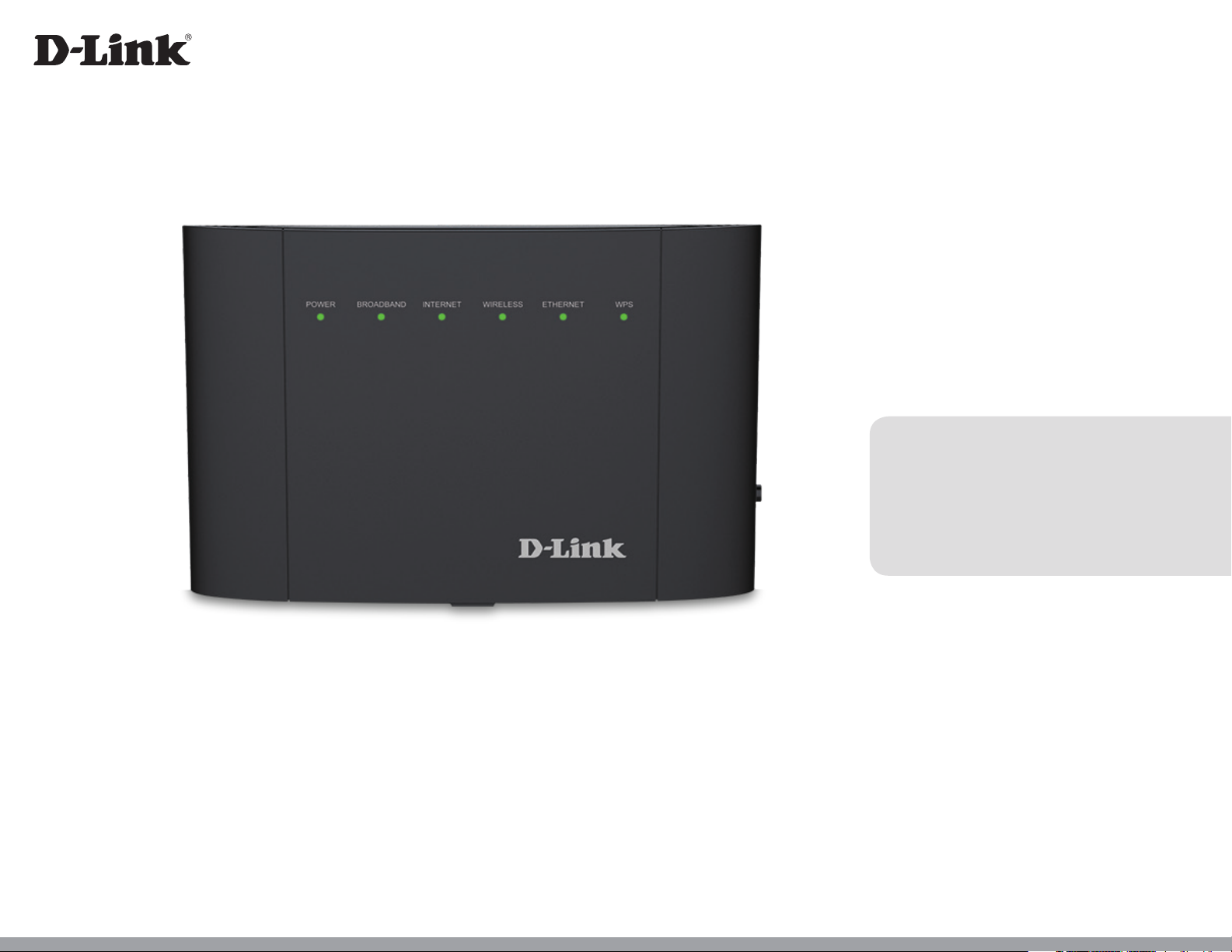
Version 1.00 | 06/16/2017
Benutzerhandbuch
AC1200 Gigabit VDSL2 Modem Router
DSL-3785
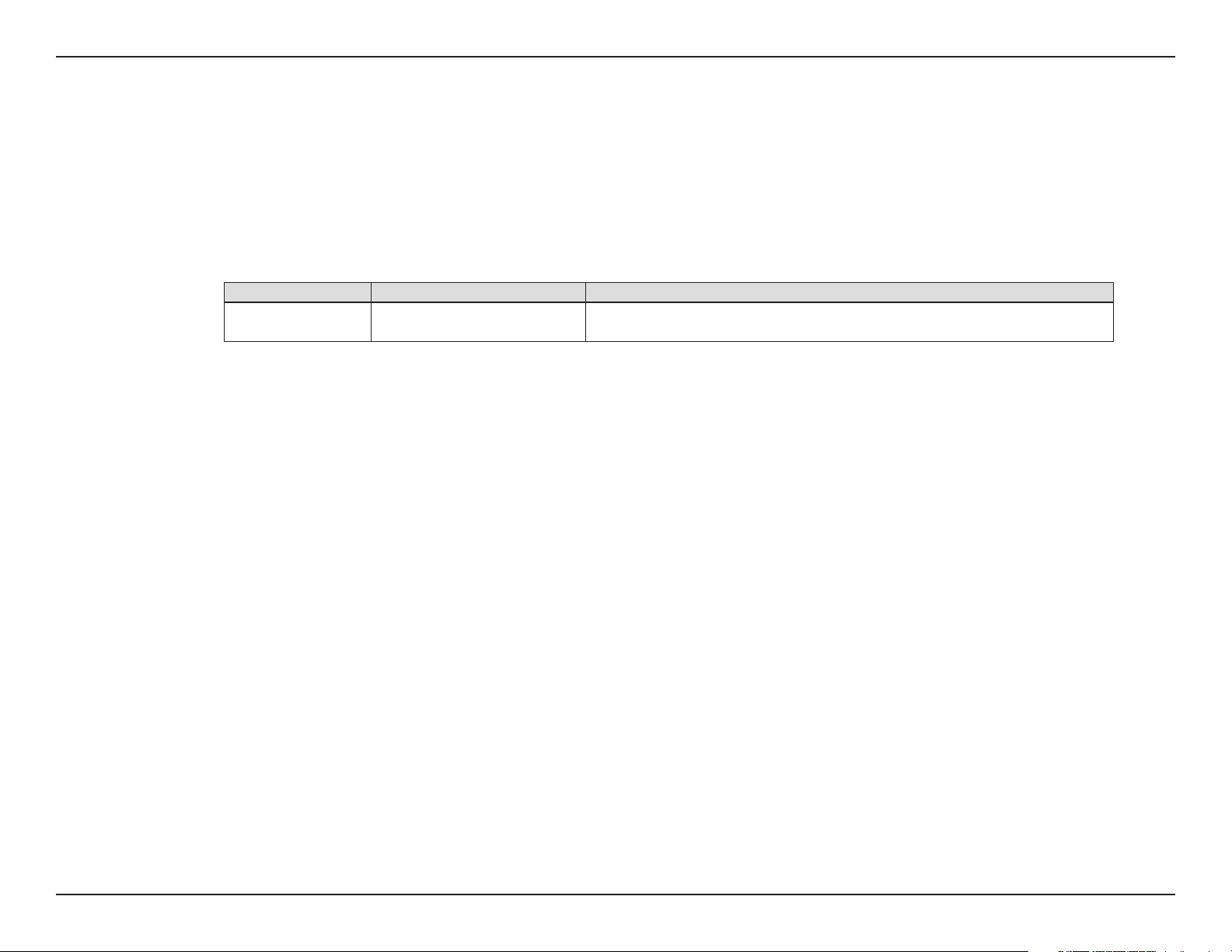
Vorwort
D-Link behält sich das Recht vor, diese Veröentlichung jederzeit nach Bedarf zu überarbeiten und inhaltliche Änderungen
daran vorzunehmen, ohne jegliche Verpichtung, Personen oder Organisationen von solchen Überarbeitungen oder
Änderungen in Kenntnis zu setzen.
Überarbeitungen des Handbuchs
Überarbeitung Datum Beschreibung
1.00 5. April, 2017 Erstveröentlichung
Marken
D-Link und das D-Link Logo sind Marken oder eingetragene Marken der D-Link Corporation oder ihrer Tochtergesellschaften in den Vereinigten
Staaten von Amerika und/oder in anderen Ländern. Alle anderen in diesem Handbuch erwähnten Unternehmens- oder Produktnamen sind Marken
oder eingetragene Marken ihrer jeweiligen Unternehmen.
Apple®, Apple logo®, Safari®, iPhone®, iPad®, iPod touch® und Macintosh® sind eingetragene Marken der Apple Inc. in den USA und anderen Ländern.
App StoreSM ist eine Dienstleistermarke (Service mark) der Apple Inc.
Chrome™ Browser, Google Play™ und Android™ sind Marken der Google Inc.
Internet Explorer®, Windows® und das Windows Logo sind Marken der Unternehmensgruppe Microsoft.
Copyright © 2016 by D-Link Corporation, Inc.
Alle Rechte vorbehalten. Ohne vorherige ausdrückliche schriftliche Erlaubnis von D-Link Corporation darf die vorliegende Publikation weder als
Ganzes noch auszugsweise vervielfältigt werden.
Energieverbrauch - ErP
Bei diesem Gerät handelt es sich um ein ErP (Energy Related Product/energieverbrauchsrelevantes Produkt mit HiNA (High Network Availability/
hohe Netzwerkverfügbarkeit), das innerhalb 1 Minute, in der keine Datenpakete übertragen werden, automatisch in einen energiesparenden
Netzwerk-Standby-Modus wechselt. Es kann auch über einen Schalter ausgeschaltet werden, um Energie zu sparen, wenn es nicht benötigt wird.
Netzwerk-Standby: 4,761 Watt
Ausgeschaltet: 0,1878 Watt
1D-Link DSL-3785 Benutzerhandbuch
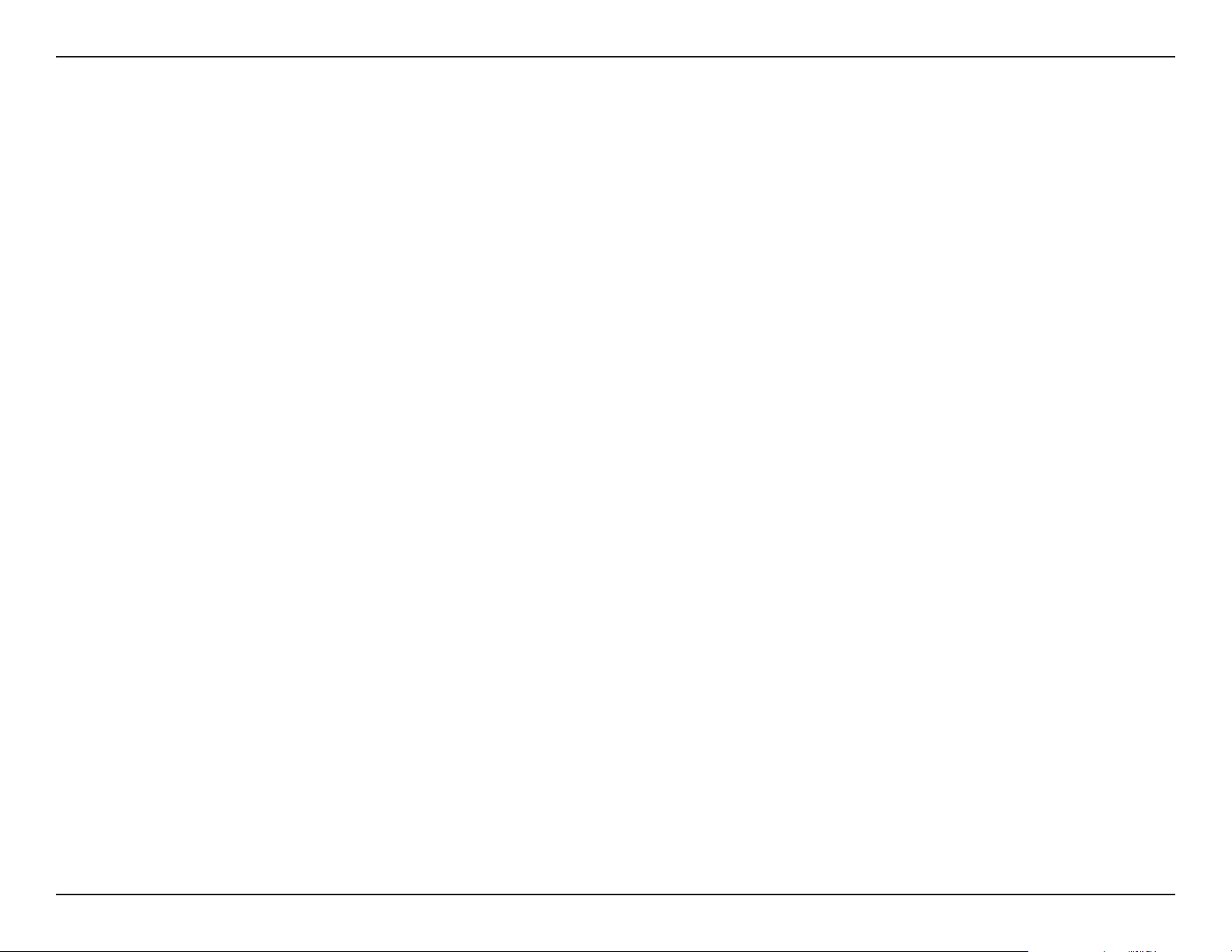
Inhaltsverzeichnis
Inhaltsverzeichnis
Vorwort ..............................................................................1
Produktübersicht ..............................................................1
Packungsinhalt .............................................................................. 1
Systemanforderungen ................................................................ 2
Einführung ...................................................................................... 3
Funktionen und Leistungsmerkmale .................................... 4
Hardware-Überblick .................................................................... 5
Rückseite ..................................................................................5
Seite des Geräts .....................................................................6
LEDs ........................................................................................... 7
Installation ......................................................................... 8
Vor der Inbetriebnahme ............................................................8
Anmerkungen zur Wireless-Installation ............................... 9
Manuelle Einrichtung ................................................................10
Erste Schritte .................................................................... 12
Der Einrichtungsassistent ........................................................13
Einstellungen ...............................................................................26
Der Einrichtungsassistent ................................................26
Internet ...................................................................................26
ADSL ...................................................................................27
VDSL ...................................................................................29
WAN-Einstellungen ....................................................... 30
Dynamische IP (DHCP) ...........................................30
Statische IP-Adresse ................................................31
PPPoE............................................................................32
PPPoA ...........................................................................34
Bridge-Modus ...........................................................35
Drahtlos ..................................................................................36
Erweiterte Einstellungen..................................................37
Gastzone ...........................................................................43
Netzwerk ................................................................................44
USB ...........................................................................................47
Funktionen und Leistungsmerkmale ..................................48
Firewall ...................................................................................48
Konguration ................................................................... 19
Startseite ........................................................................................19
Internet ...................................................................................20
IPv4 .....................................................................................21
DSL ......................................................................................22
D-Link ......................................................................................23
Verbundene Clients ...........................................................24
USB-Gerät ..............................................................................25
Anwendung ..........................................................................49
ACL ........................................................................................... 50
Portweiterleitung ...............................................................51
DMZ ....................................................................................53
IP/MAC-Filterung ................................................................54
IP-Filter ...............................................................................54
MAC-Filter .........................................................................56
Statische Route ....................................................................57
2D-Link DSL-3785 Benutzerhandbuch
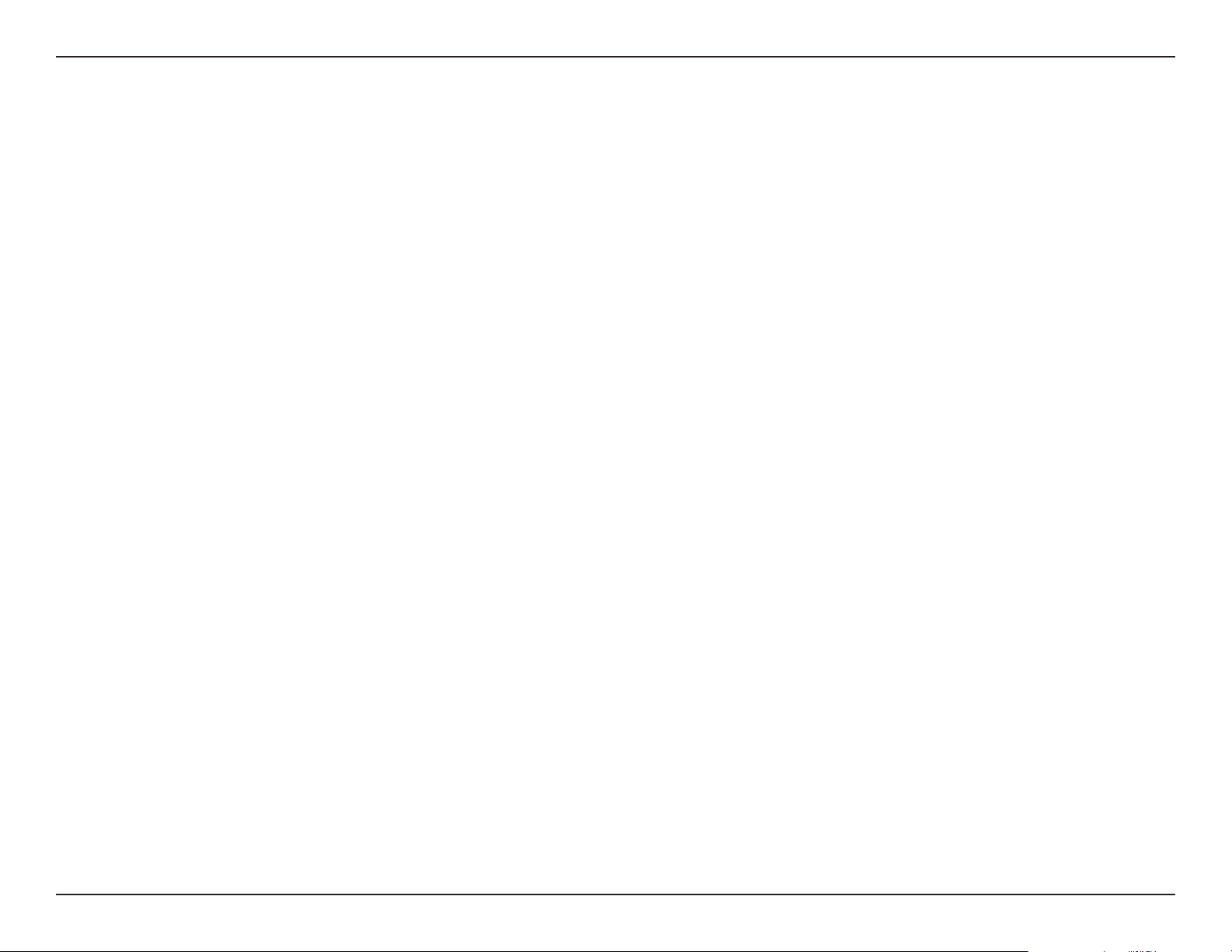
Inhaltsverzeichnis
Dynamischer DNS (DDNS) ...............................................58
IGMP ........................................................................................59
Weblter .................................................................................60
Verwaltung ...................................................................................61
Zeit & Zeitplan .....................................................................61
Zeit ......................................................................................61
Zeitplan .............................................................................62
Info protokollieren .............................................................63
Systemprotokoll .............................................................64
Systemeinstellungen .........................................................65
Admin.................................................................................66
Firmware-Upgrade .............................................................67
Statistik ...................................................................................68
Diagnose ................................................................................69
Ein USB-Gerät verbinden und freigeben .......................70
Ein USB-Speichergerät verbinden und freigeben...........70
WPA/WPA2 ............................................................................92
Fehlerbehebung ..............................................................94
Grundlagen drahtloser Netze ......................................... 98
Was bedeutet „Wireless“? .........................................................99
Tipps .............................................................................................101
Drahtlose Modi ......................................................................... 102
Grundlagen des Netzwerkbetriebs .............................. 103
Überprüfung Ihrer IP-Adresse ............................................. 103
Statische Zuweisung einer IP-Adresse ............................. 104
Sicherheit für drahtlose Netzwerke ..................... 105
Was ist WPA? ................................................................. 105
Technische Daten ........................................................... 106
Verbindung von einem Windows-basierten PC ......71
Verbindung von einem Mac ...........................................76
Wireless-Client mit Ihrem Router verbinden ................ 80
Die WPS-Taste ..............................................................................80
Windows® 10 ................................................................................81
Windows® 8 ...................................................................................83
WPA/WPA2 ............................................................................83
Windows® 7 ...................................................................................85
WPA/WPA2 ............................................................................85
WPS ..........................................................................................87
Windows Vista® ............................................................................91
3D-Link DSL-3785 Benutzerhandbuch
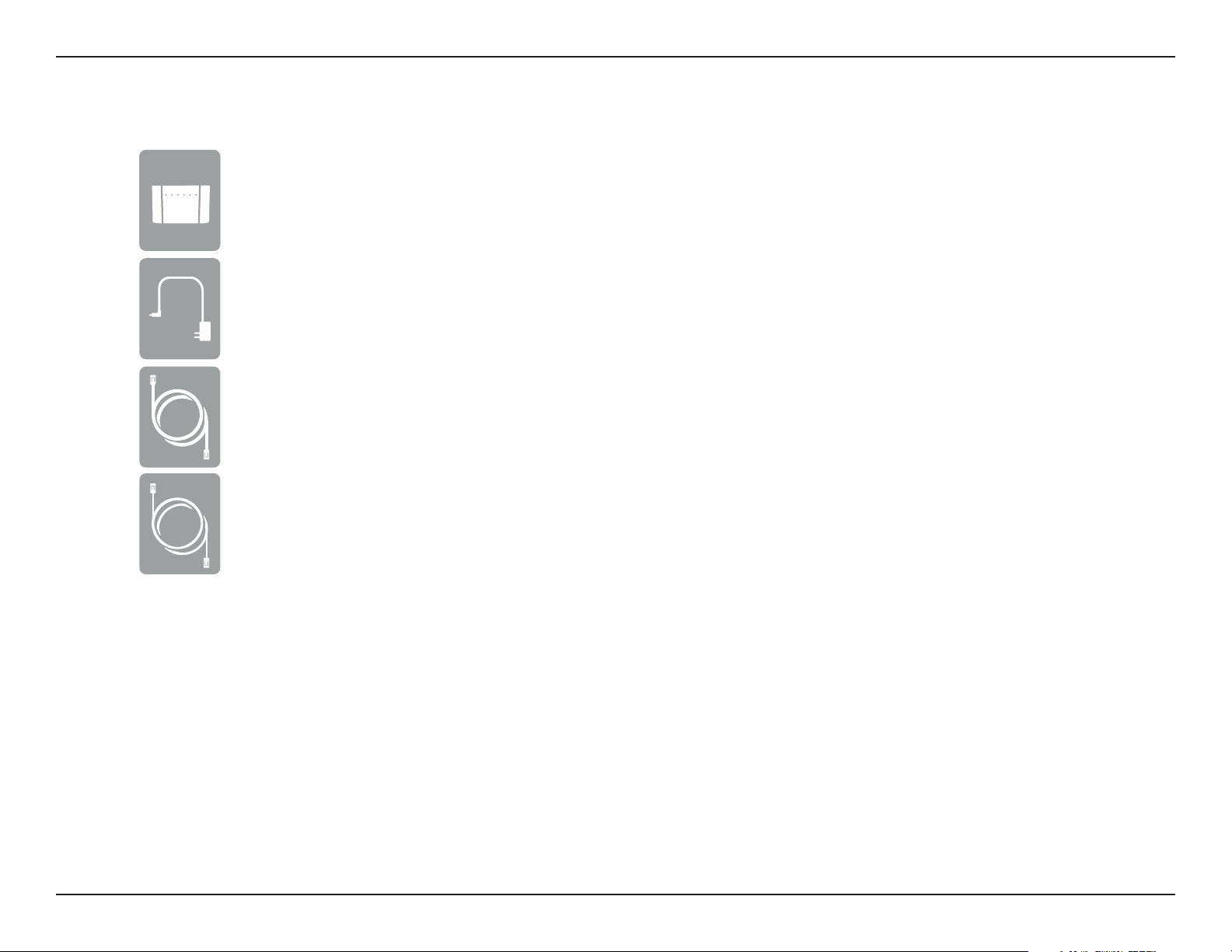
Abschnitt 1 - Produktübersicht
DSL-3785 AC1200 Gigabit VDSL2 Modem Router
Netzteil
Ethernet-Kabel
Produktübersicht
Packungsinhalt
Telefonkabel
Sollte einer der oben aufgeführten Artikel fehlen, so wenden Sie sich bitte an Ihren Fachhändler.
Hinweis: Die Verwendung eines anderen Netzteils als des zum Lieferumfang des DSL-3785 gehörenden kann zu Schäden führen und die
Garantie für dieses Produkt hinfällig machen.
1D-Link DSL-3785 Benutzerhandbuch
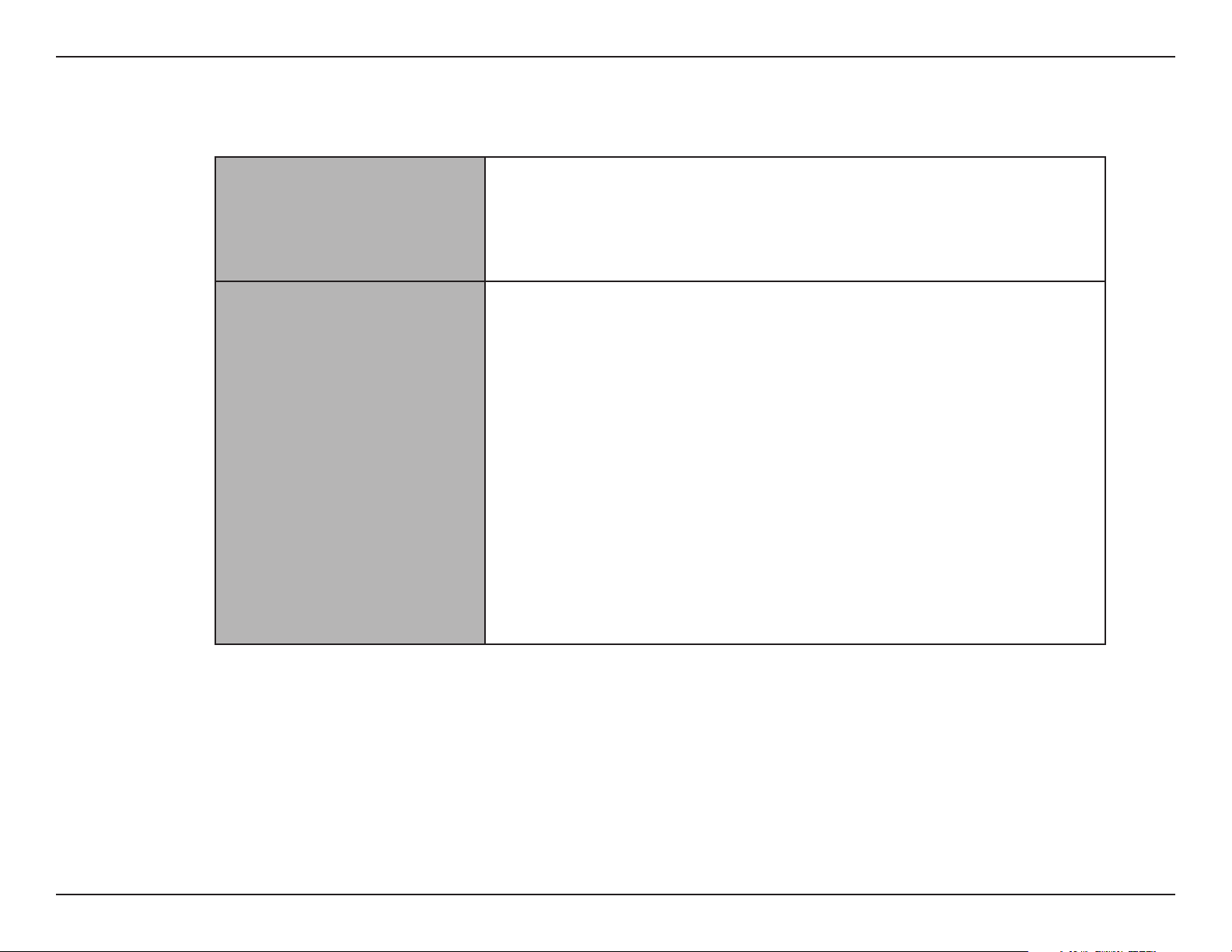
Abschnitt 1 - Produktübersicht
Netzwerkanforderungen
Systemanforderungen
• Ein aktives Abonnement bei einem Internet-Dienstleistungsanbieter mit
einem der folgenden Anschlusstypen:
• eine VDSL/ADSL-Verbindung mit einer Telefonleitung über den DSLAnschluss
• 802.11ac/n/g/b/a drahtloser oder Ethernet-Port
Computer mit:
• Microsoft Windows® 10/8/7/Vista/XP SP3 oder Mac mit OS X 10.7 oder
höher
• einem installierten Ethernet-Adapter
Anforderungen
des webbasierten
Kongurationshilfsprogramms
Browser-Anforderungen:
• Internet Explorer 8 oder höher
• EDGE Browser 20 oder höher
• Firefox 20 oder höher
• Safari 4 oder höher
• Chrome 17 oder höher
®
Windows
ist. Die neueste Version zum Herunterladen nden Sie hier: www.java.com.
-Nutzer: Vergewissern Sie sich, dass die neueste Java-Version installiert
2D-Link DSL-3785 Benutzerhandbuch
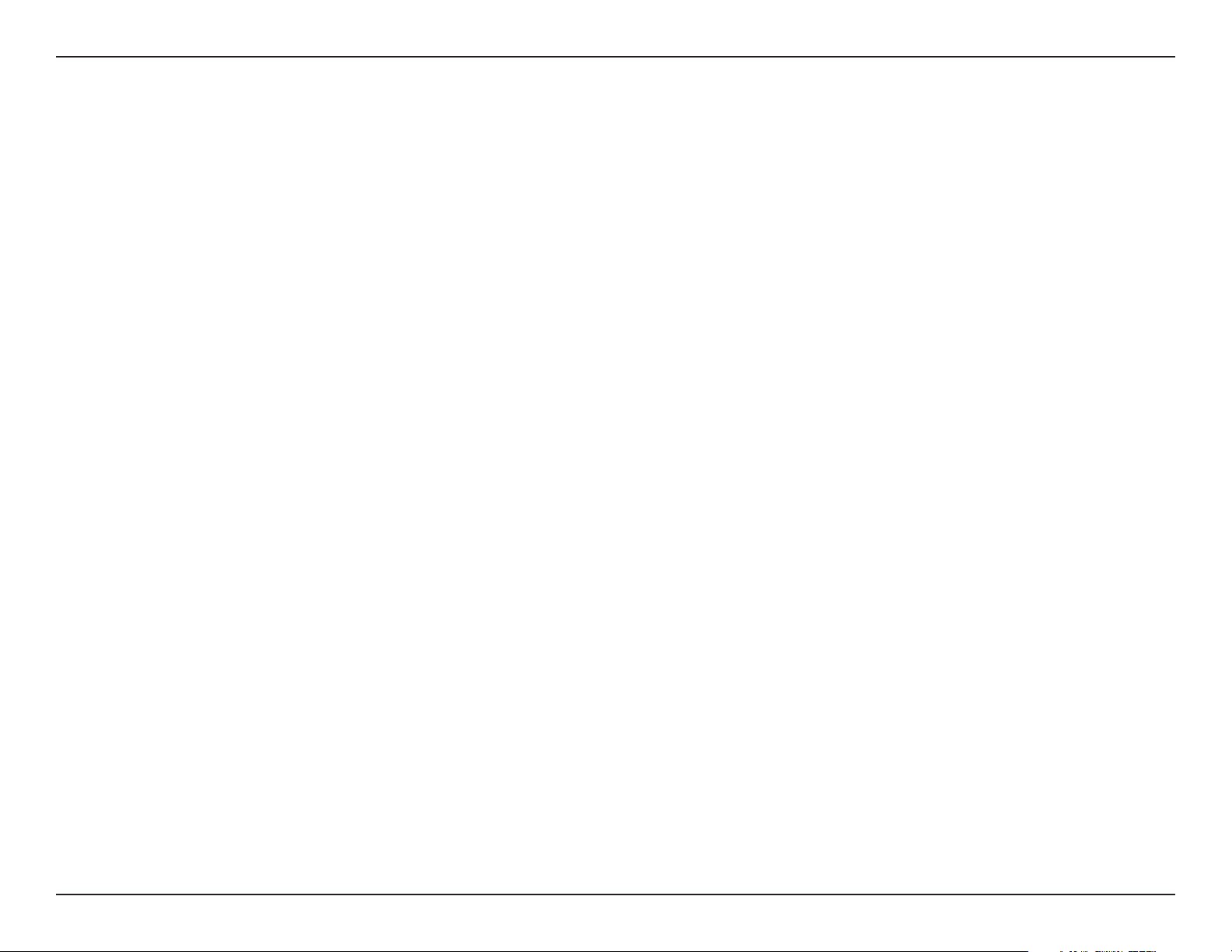
Abschnitt 1 - Produktübersicht
Einführung
Der D-Link DSL-3785 AC1200 Gigabit VDSL2 Modem Router gibt Ihre DSL-Internetverbindung über das schnelle Wireless AC
frei. Zudem ist er mit einem USB-Anschluss ausgestattet, sowie mit vier Gigabit Ethernet 10/100/1000-Anschlüssen.
Mit der USB-Freigabe Ihres DSL-3785 nutzen Sie die Vorteile gemeinsam genutzter Dateien. Schließen Sie einfach ein USBSpeichergerät am USB-Anschluss auf der Rückseite Ihres DSL-3785 an, um auf Ihrem Laptop oder Ihren mobilen Geräten
auf Dateien zuzugreifen, Videos zu streamen, Fotos anzuzeigen oder Musik zu hören. Über die intuitive Schnittstelle kann
jedermann sich sofort mit einer Reihe von Unterhaltungsoptionen verbinden, die sicher auf Ihrem eigenen Speichergerät
gespeichert sind.
Ihr DSL-3785 bietet beeindruckende Geschwindigkeiten, intelligente Antennentechnik, schnelle Anschlüsse und CloudFunktionen sowie unschlagbare Sicherheitsfunktionen.
3D-Link DSL-3785 Benutzerhandbuch
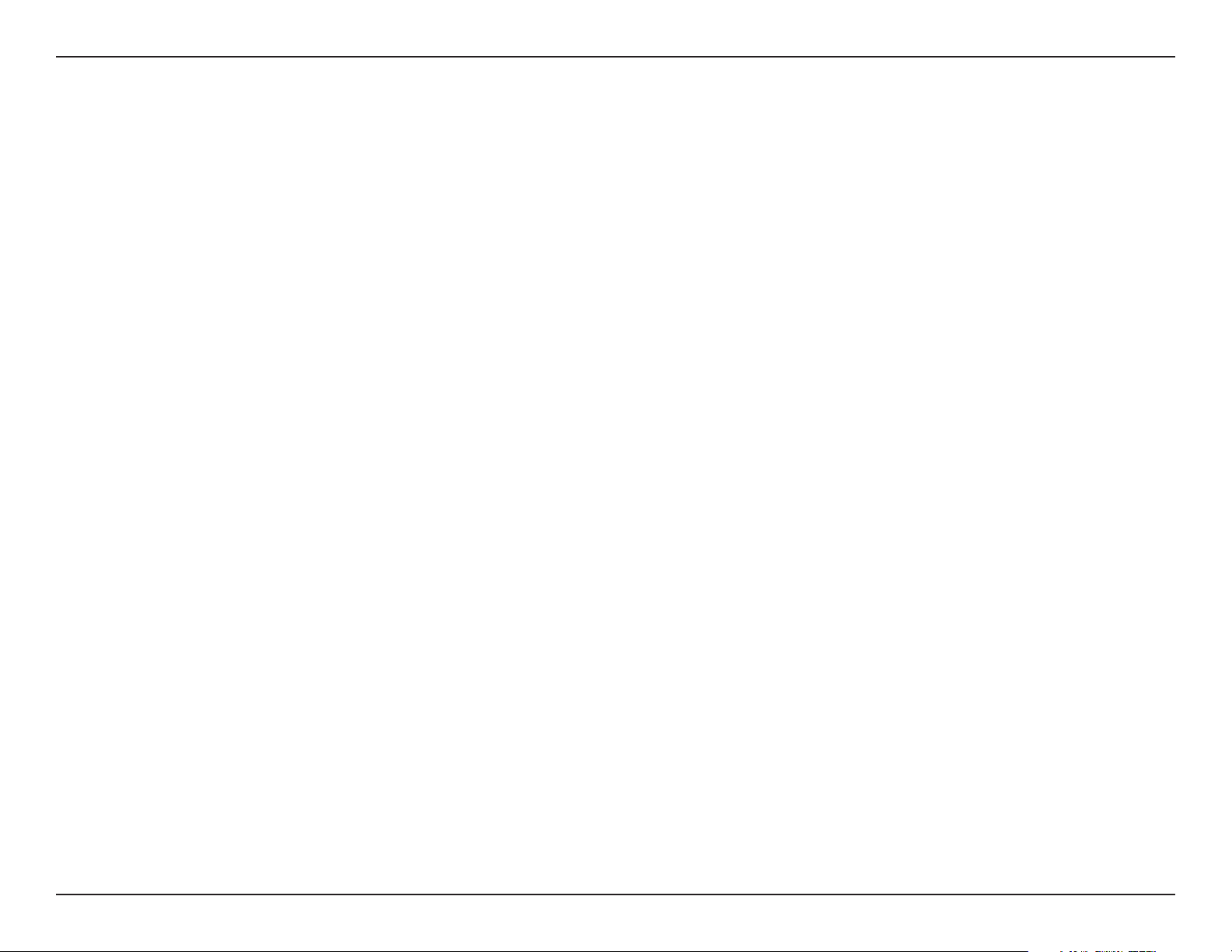
Abschnitt 1 - Produktübersicht
Funktionen und Leistungsmerkmale
• Schnelleres Wireless-Netzwerk - Der DSL-3785 ist Dualband-fähig bis zu 1200 Mbit/s* bei Ihren Wireless-
Geräten. Die mögliche Verwendung sowohl in den 2,4 GHz als auch 5 GHz Frequenzbändern ermöglicht die
Trennung des Datenverkehrs, sodass Benutzer hohe Bandbreiten fordernde Aktivitäten wie beispielsweise
Video Streaming, Online-Spiele und Echtzeit-Audio genießen und an ihnen teilnehmen können, ohne dass
Datenverkehr niedriger Priorität, wie z.B. E-Mail und Internetsuchvorgänge, nachteilig davon betroen
werden.
• Kompatibel mit 802.11n/g/b/a Geräten - Der DSL-3785 ist weiterhin vollständig rückwärts kompatibel mit
den Standards 802.11n, IEEE 802.11g und 802.11a, sodass er zu bereits vorhandenen drahtlosen Geräten der
Standards 802.11n, 802.11g, 802.11b und 802.11a Verbindungen herstellen kann.
• Erweiterte Firewall-Funktionen - Die webbasierte Benutzeroberäche bietet Ihnen eine Reihe von
erweiterten Netzwerkmanagementfunktionen. Dazu gehören beispielsweise:
• Filtern – Leicht anwendbares Filtern von Inhalten auf IP-Adress-, MAC-Adress-, URL- und/oder
Domain-Namenbasis.
• Zeitplanung - Die Firewall-, Wireless- und Portweiterleitungsfunktionen lassen sich nach einem
von Ihnen denierten Zeitplan aktivieren.
• Benutzerfreundlicher Einrichtungsassistent - Dank seiner leicht zu bedienenden webbasierten
Benutzeroberäche bietet der DSL-3785 Steuerungs- und Kontrolloptionen darüber, auf welche
Informationen im drahtlosen Netz vom Internet oder dem Server Ihres Unternehmens zugegrien werden
kann. Die Konguration Ihres Routers auf Ihre speziellen Einstellungen ist innerhalb von nur wenigen
Minuten möglich.
* Max. drahtlose Signalrate leitet sich aus den Spezikationen der Standards IEEE 802.11a, 802.11b, 802.11g, 802.11n und 802.11ac ab. Der tatsächliche Datendurchsatz schwankt.
Netzwerkbedingungen und Umgebungsfaktoren, einschließlich Datenverkehr im Netz, Baumaterialien und Gebäudekonstruktionen sowie Netzwerk-Overhead senken die
tatsächliche Datendurchsatzrate. Umgebungsbedingungen beeinussen die Reichweite des Funksignals nachteilig.
4D-Link DSL-3785 Benutzerhandbuch
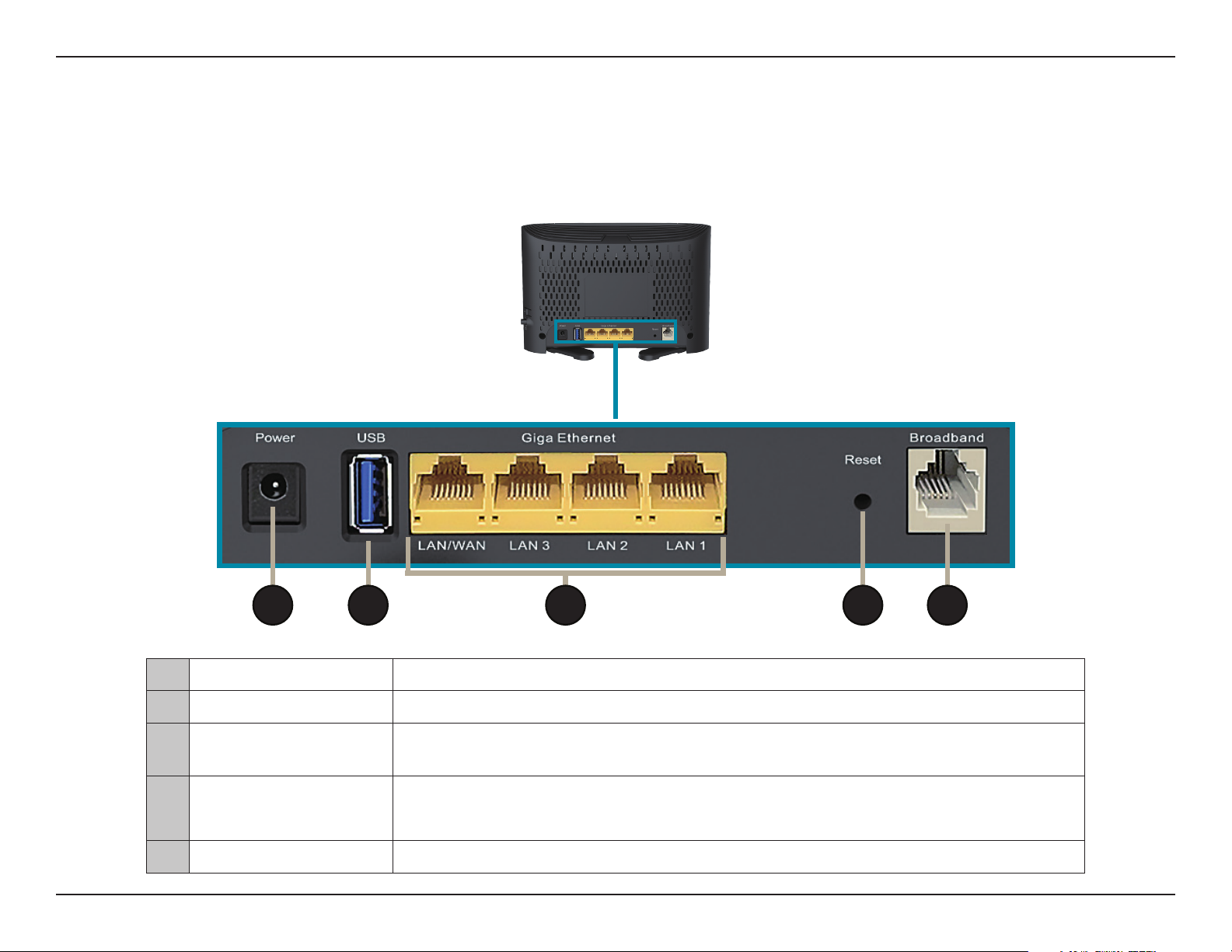
Abschnitt 1 - Produktübersicht
Hardware-Überblick
Rückseite
1 4 532
1 Netzanschluss Zum Anschluss des mitgelieferten Netzteils (Stromadapters).
2 USB 2.0 Port Zum Anschluss von USB-Flashdrives zur gemeinsamen Datennutzung.
3 Giga Ethernet-Ports (1-4)
4 Rücksetztaste
5 DSL-Anschluss Anschluss für eine ADSL-fähige Telefonleitung.
Zum Anschluss von Netzwerkgeräten wie Computern, Switches, netzgebundenen Speichergeräten
(NAS) und Spielkonsolen bei einer Geschwindigkeit von bis zu 1.000 Mbit/s.
Um das Gerät auf seine werkseitigen Standardeinstellungen zurückzusetzen, verwenden Sie eine
auseinander gezogene Büroklammer oder einen ähnlich spitzen Gegenstand und drücken und
halten Sie den Knopf 5 Sekunden lang gedrückt.
5D-Link DSL-3785 Benutzerhandbuch
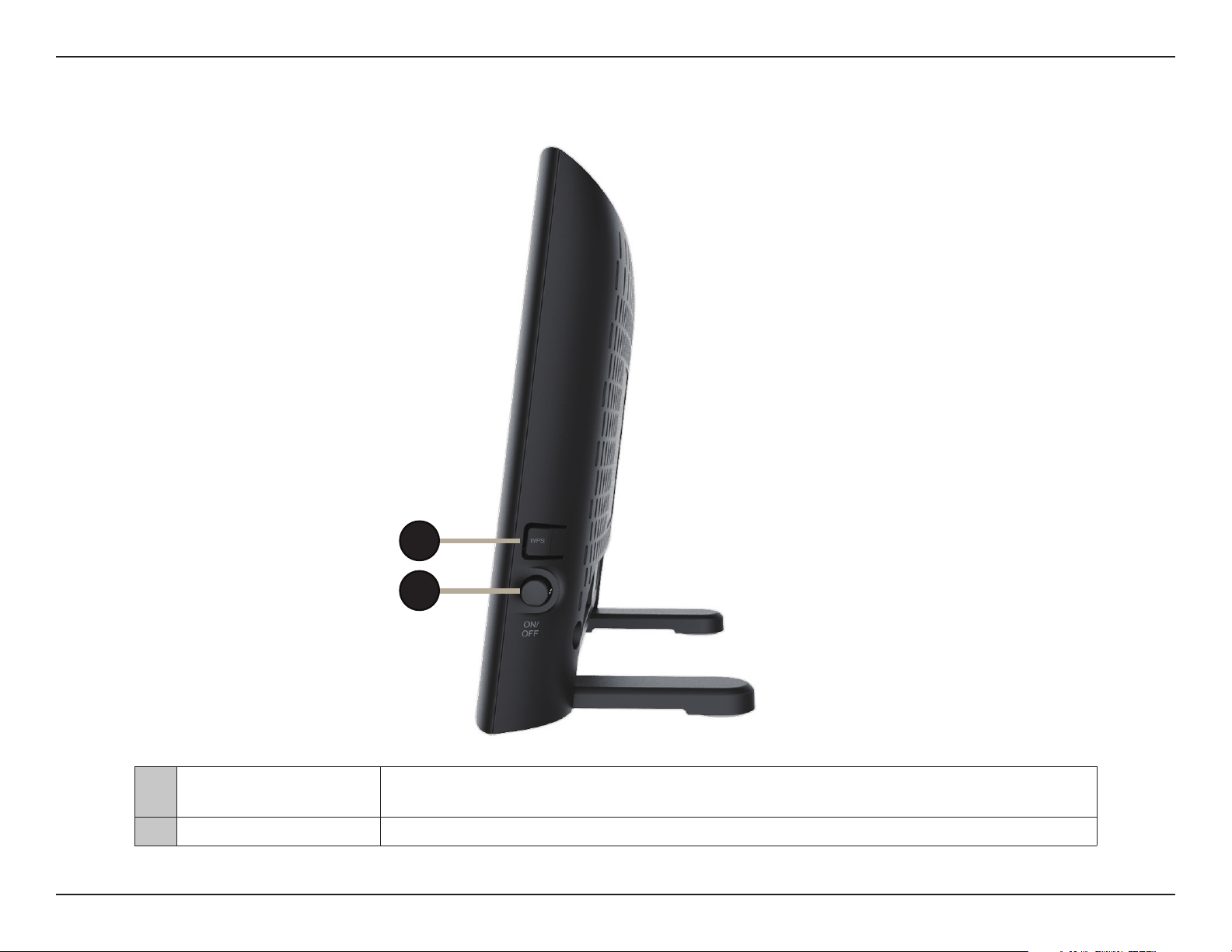
Abschnitt 1 - Produktübersicht
Seite des Geräts
1
2
1 Die WPS-Taste
2 Ein-/Aus-Taste Drücken Sie auf den Netzschalter, um den DSL-3785 ein- bzw. auszuschalten.
Drücken Sie auf die Taste, um den WPS-Prozess (Wi-Fi Protected Setup) zu starten und eine
sichere Verbindung zu einem WPS-Client herzustellen.
6D-Link DSL-3785 Benutzerhandbuch
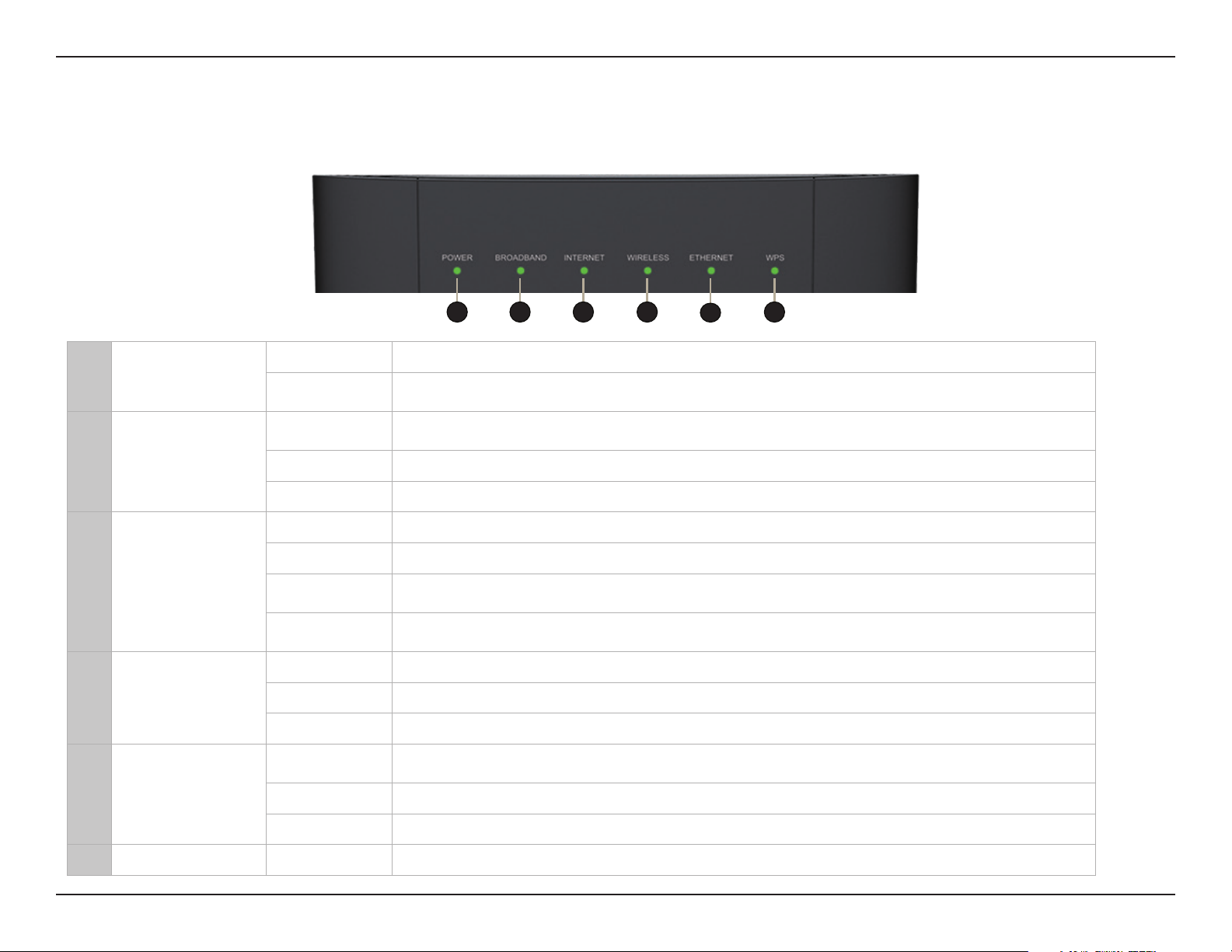
Abschnitt 1 - Produktübersicht
Hardware-Überblick
LEDs
1 Stromversorgung
2 Breitband
3 Internet
4 Drahtlos
5 Ethernet
2 3 4
Konstant grün Ein durchgehend grünes Licht zeigt an, dass das Gerät eingeschaltet ist und korrekt funktioniert.
Konstant rot
Konstant grün
Grün blinkend Ein blinkendes grünes Licht zeigt an, dass der DSL-Anschluss eine Verbindung aufbaut.
Aus Ein nicht aueuchtendes Licht zeigt an, dass keine Verbindung mit einer DSL-fähigen Telefonleitung besteht.
Konstant grün Ein durchgehend grünes Licht ist ein Hinweis für eine bestehende Internetverbindung.
Grün blinkend Ein blinkendes grünes Licht ist ein Hinweis für Internetaktivität.
Konstant rot
Aus
Konstant grün Ein durchgehend grünes Licht zeigt an, dass die 2,4/5 GHz drahtlosen Netzwerke aktiviert sind.
Grün blinkend Ein blinkendes grünes Licht ist ein Hinweis für Drahtlosaktivität.
Aus Ein nicht leuchtendes Licht weist darauf hin, dass die Drahtlosfunktionalität deaktiviert ist.
Konstant grün
Grün blinkend Ein blinkendes grünes Licht ist ein Hinweis für LAN-Portaktivität.
Ein durchgehend rot leuchtendes Licht zeigt an, dass das Gerät hochgefahren wird oder dass ein Fehler
aufgetreten ist.
Ein durchgehend grün leuchtendes Licht zeigt an, dass eine ordnungsgemäße Verbindung zur DSL-fähigen
Telefonleitung besteht.
Ein durchgehend rotes Licht weist auf einen PPP- oder DHCP-Fehler hin. Überprüfen Sie Ihren Benutzernamen
und Ihr Kennwort.
Ein nicht leuchtendes Licht weist darauf hin, dass keine Broadband-Verbindung zur Verfügung steht, oder
dass der Versuch, eine Internetverbindung zu erstellen, abgelaufen ist.
Ein durchgehend grünes Licht weist darauf hin, dass ein Gerät an den entsprechenden LAN-Port angeschlossen
ist.
5
61
Aus Ein nicht leuchtendes Licht weist darauf hin, dass keine Ethernet-Geräte angeschlossen sind.
6 WPS Grün blinkend Ein blinkendes grünes Licht zeigt an, dass der WPS-Vorgang aktiv ist.
7D-Link DSL-3785 Benutzerhandbuch
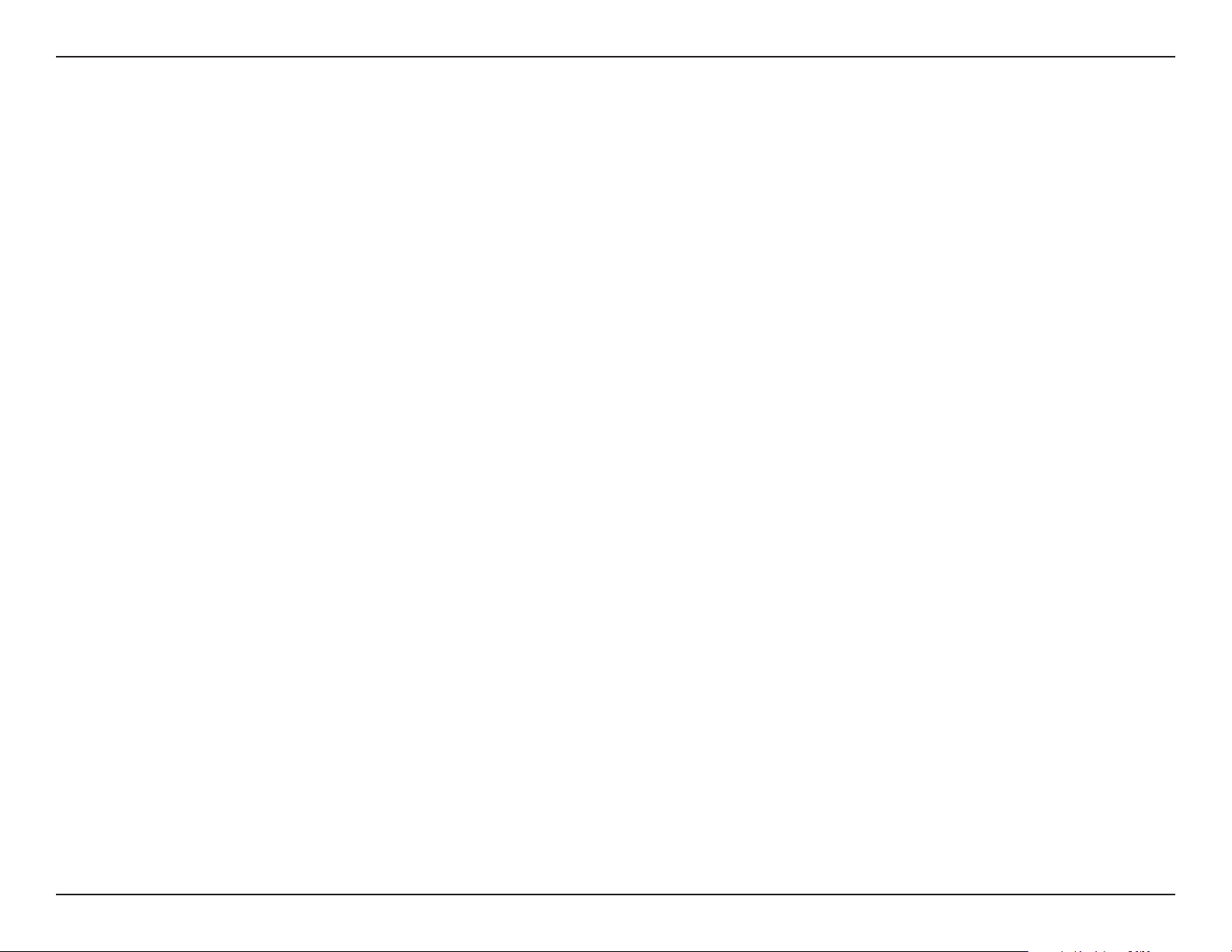
Abschnitt 2 - Installation
Installation
In diesem Teil wird der Installationsprozess beschrieben. Dabei ist die Aufstellung des Routers von großer Bedeutung. Stellen Sie ihn
nicht in einem geschlossenen Bereich, wie einem Schrank, einer Vitrine, auf dem Dachboden oder der Garage auf.
Hinweis: Dieses Kapitel zur Installation richtet sich an Nutzer, die ihren privaten Internetdienst mit dem DSL-3785 Wireless AC1200
Dual-Band Gigabit ADSL2+/VDSL2 Modem Router erstmalig einrichten. Wenn Sie ein bestehendes DSL-Modem und/oder einen
Router ersetzen, müssen Sie diese Schritte möglicherweise anpassen.
Vor der Inbetriebnahme
Stellen Sie sicher, dass Sie Ihre DSL-Serviceinformationen zur Hand haben, die Ihnen von Ihrem
Internetdienstanbieter bereitgestellt wurden. Zu diesen Informationen zählt wahrscheinlich der Benutzername
Ihres DSL-Kontos und das Kennwort. Möglicherweise stellt Ihnen Ihr Internetdienstanbieter auch zusätzliche
WAN-Kongurationseinstellungen bereit, die eventuell zum Aufbau einer Verbindung benötigt werden. Zu
diesen Informationen gehören beispielsweise der Verbindungstyp (DHCP IP, Statische IP, PPPoE oder PPPoA)
und/oder Details zum ATM PVC.
• Falls Sie eine beträchtliche Zahl an Netzwerkgeräten nutzen, ist es möglicherweise ratsam, jedes Kabel
zu beschriften oder ein Foto (oder ein Diagramm) Ihrer vorhandenen Konstellation zu machen, bevor Sie
Änderungen vornehmen.
• Wir empfehlen Ihnen, Ihren DSL-3785 über ein einzelnes Gerät einzurichten und zu überprüfen, ob es mit dem
Internet verbunden ist, ehe Sie weitere Geräte hinzufügen.
• Wenn Sie über DSL verfügen und eine Verbindung über PPPoE herstellen, sollten Sie unbedingt jegliche PPPoESoftware wie WinPoET, BroadJump oder EnterNet 300 deaktivieren oder auf Ihrem Computer deinstallieren, da
der DSL-3785 diese Funktionalität liefert.
8D-Link DSL-3785 Benutzerhandbuch
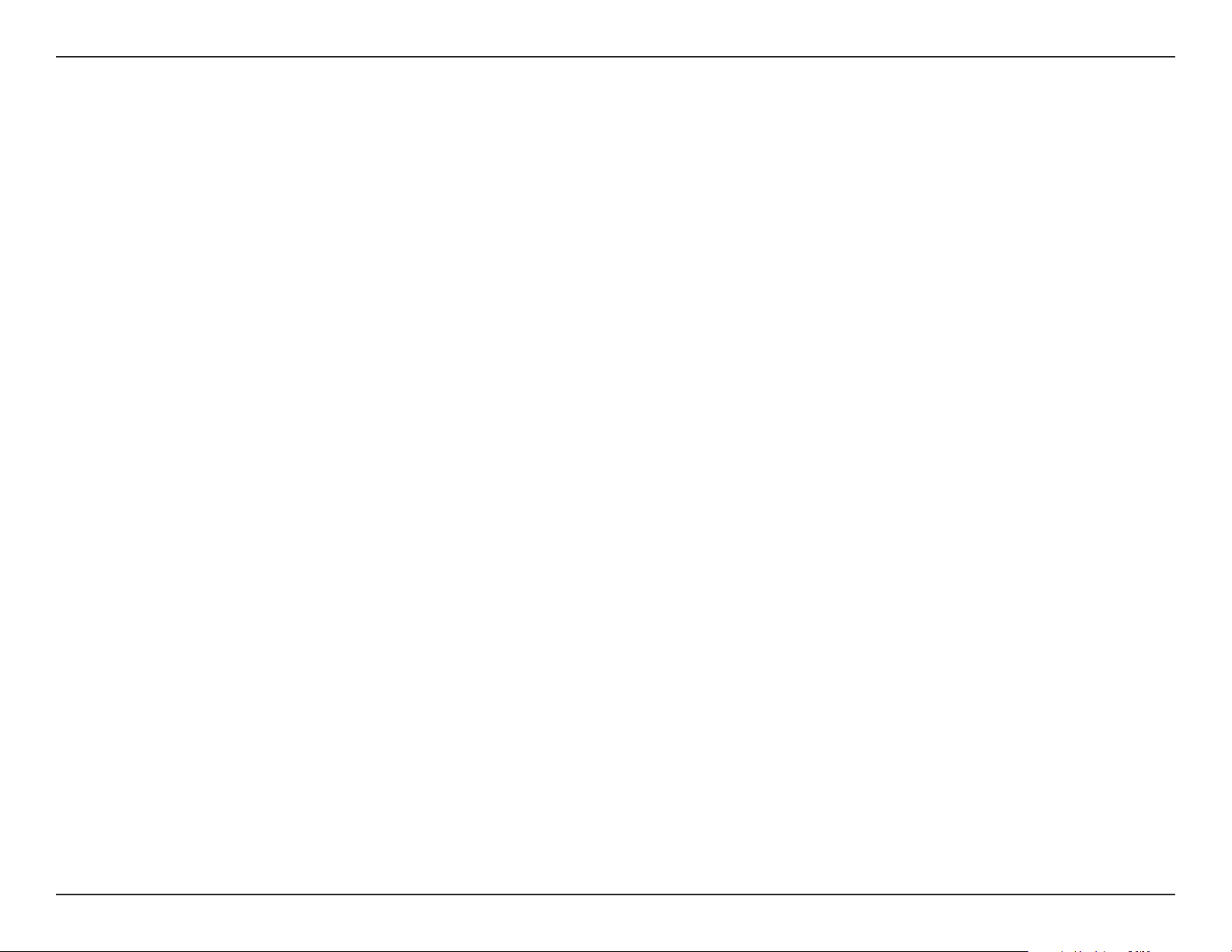
Abschnitt 2 - Installation
Anmerkungen zur Wireless-Installation
Der drahtlose Router von D-Link bietet Ihnen Zugri auf Ihr Netzwerk mithilfe einer drahtlosen Verbindung von nahezu überall
innerhalb des Betriebsbereichs Ihres drahtlosen Netzwerks. Dabei ist jedoch zu berücksichtigen, dass Anzahl, Stärke und Anordnung
von Wänden, Decken oder anderen Objekten, die das Signal durchdringen muss, die Reichweite einschränken können. Die typischen
Reichweiten hängen jeweils von der Art der Materialien und der Funkfrequenzstörungen in Ihrem Zuhause oder den Gegebenheiten
in Ihren Geschäftsräumen ab. Die folgenden allgemeinen Richtlinien helfen Ihnen, die Reichweite Ihres Funknetzes zu maximieren:
1. Halten Sie die Anzahl von Wänden und Decken zwischen dem D-Link-Router und anderen Netzwerkgeräten
möglichst gering - jede Wand oder Decke kann die Reichweite Ihres Adapters um 1 bis 30 Meter verringern. Stellen
Sie deshalb Ihre Geräte so auf, dass die Anzahl der Wände oder Decken auf ein Minimum reduziert ist.
2. Achten Sie auf die kürzeste Linie zwischen den Netzwerkgeräten. Eine Wand, die 0,5 m stark ist, aber in einem Winkel
von 45° steht, ist nahezu 1 m dick. Bei einem Winkel von 2° scheint die Wand über 14 m dick. Positionieren Sie die
Geräte für einen besseren Empfang so, dass das Signal gerade durch eine Wand oder Decke tritt (anstatt in einem
Winkel).
3. Baumaterialien können von Bedeutung sein. Bestimmte Baumaterialien können das Signal in seiner Reichweite
negativ beeinträchtigen, wie z. B. eine starke Tür aus Metall oder Streben aus Aluminium. Versuchen Sie, Access
Points, drahtlose Router und Computer so aufzustellen, dass das Signal durch Trockenbauwände, Gipskartonplatten
oder Eingänge gesendet werden kann. Materialien und Objekte wie Glas, Stahl, Metall, Wände mit Wärmedämmung,
Wasser (Aquarien), Spiegel, Aktenschränke, Mauerwerk und Zement beeinträchtigen die Stärke Ihres Funksignals.
4. Stellen Sie Ihr Produkt mindestens 1 - 2 Meter von elektrischen Geräten oder Einheiten entfernt auf, die
Funkfrequenzstörgeräusche (RF-Rauschen) generieren.
5. Wenn Sie 2,4 GHz kabellose Telefone oder X-10 (drahtlose Produkte wie Deckenventilatoren, Leuchten und
Heimalarmanlagen nutzen), könnte Ihre drahtlose Verbindung in ihrer Qualität dramatisch beeinträchtigt oder
sogar ganz unbrauchbar werden. Stellen Sie sicher, dass sich Ihre 2,4 GHz-Telefonstation so weit wie möglich von
Ihren drahtlosen Geräten entfernt bendet. Die Basisstation sendet auch dann ein Signal, wenn das Telefon nicht in
Gebrauch ist.
9D-Link DSL-3785 Benutzerhandbuch
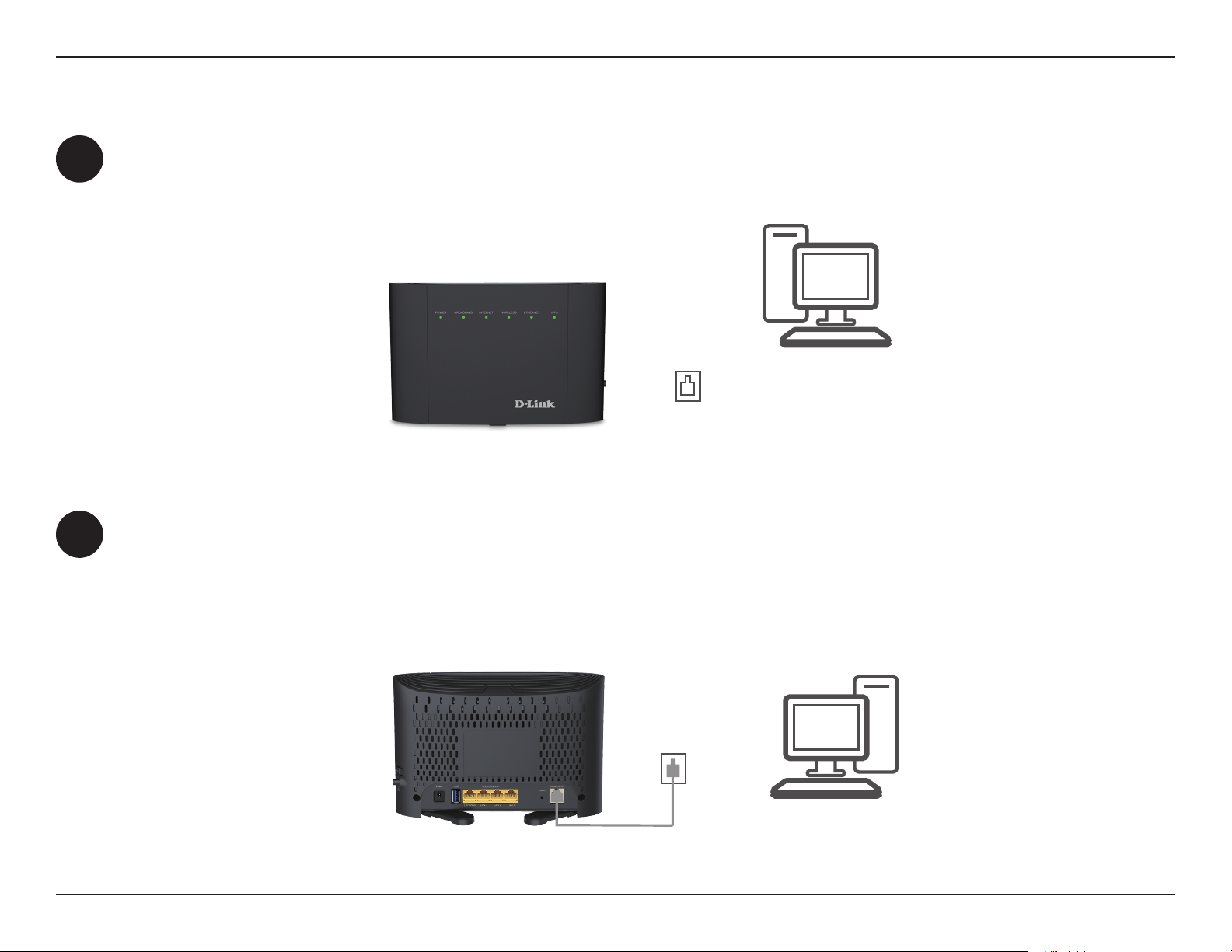
Abschnitt 2 - Installation
Stellen Sie Ihren DSL-3785 neben Ihren PC und eine Telefon-Wandbuchse, die den DSL-Service bereitstellt. Um eine
1
bessere drahtlose Abdeckung zu erzielen, stellen Sie den Moden-Router in einem leicht zugänglichen und oenen
Bereich auf.
Manuelle Einrichtung
PC
Telefon
DSL-3785
2
Stecken Sie das eine Ende des mitgelieferten DSL-Telefonkabels in den DSL-Port auf der Rückseite des ModemRouters und das andere Ende in die Telefonsteckdose in der Wand.
Hinweis: Wenn ein DSL-Mikrosplitter/Mikrolter im Paket enthalten ist, installieren Sie diesen in der Leitung Ihres
Telefonsteckers.
PC
DSL-3785
Telefon
10D-Link DSL-3785 Benutzerhandbuch
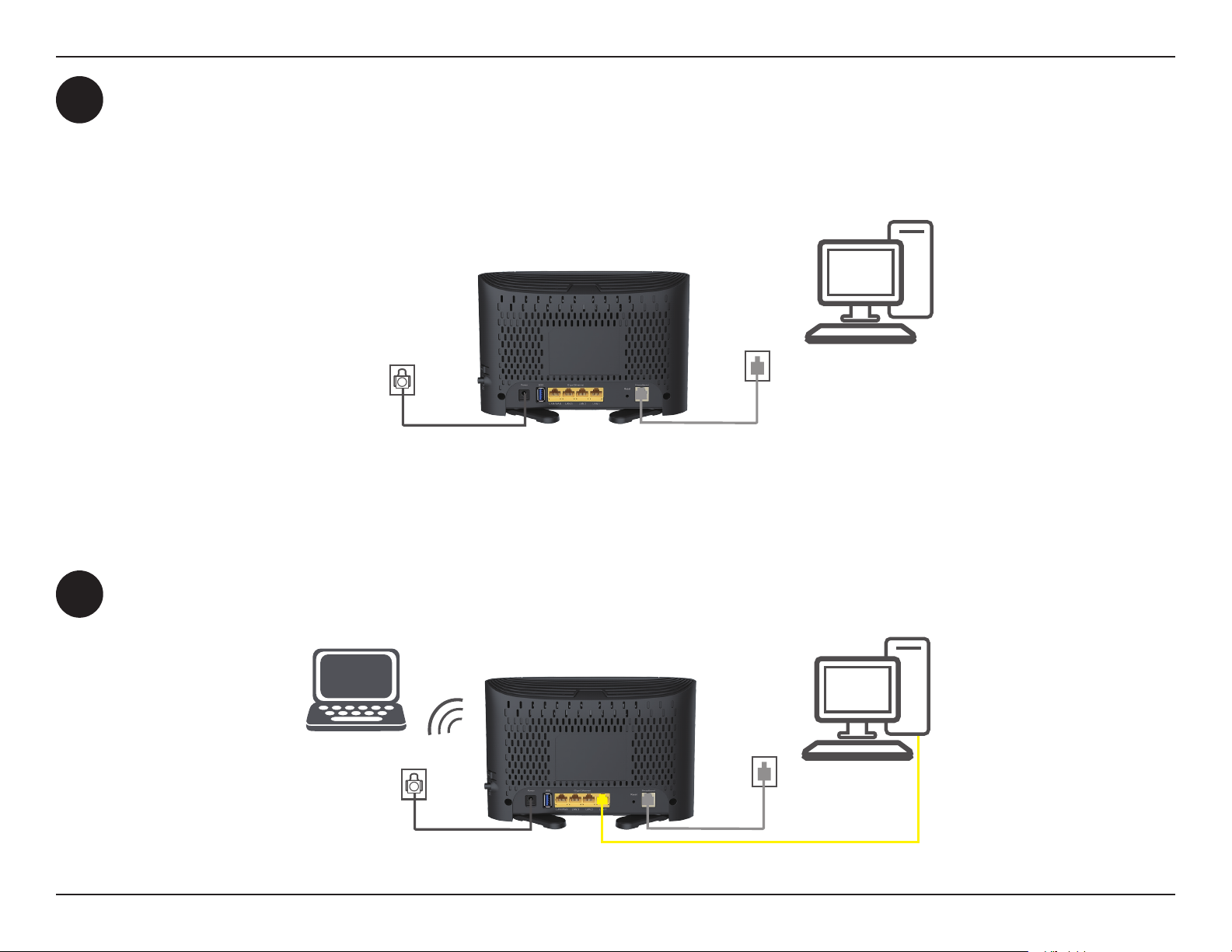
Abschnitt 2 - Installation
Schließen Sie das mitgelieferte Netzteil an den Modem-Router und eine Steckdose an. Drücken Sie dann den
3
Netzschalter. Die Geräte-LED leuchtet auf. Warten Sie etwa drei Minuten, ehe Sie zu Schritt 4 weitergehen.
Warnhinweis: Verwenden Sie ausschließlich das im Lieferumfang des Geräts enthaltene Netzteil.
Telefon
PC
4
Steckdose
Stecken Sie das eine Ende des im Lieferumfang enthaltenen Ethernet-Kabels in den gelben Ethernet-Port auf
der Rückseite des Modem-Routers und das andere Ende in den Ethernet-Port Ihres Computers.
Wenn Sie den DSL-3785 mit einem Laptop oder Mobilgerät einrichten, verbinden Sie ihn mithilfe des Wi-FiNetzwerknamens und des Passworts, der/das auf der Rückseite Ihres Routers angebracht ist.
PC
Steckdose
DSL-3785
Telefon
PC
DSL-3785
11D-Link DSL-3785 Benutzerhandbuch
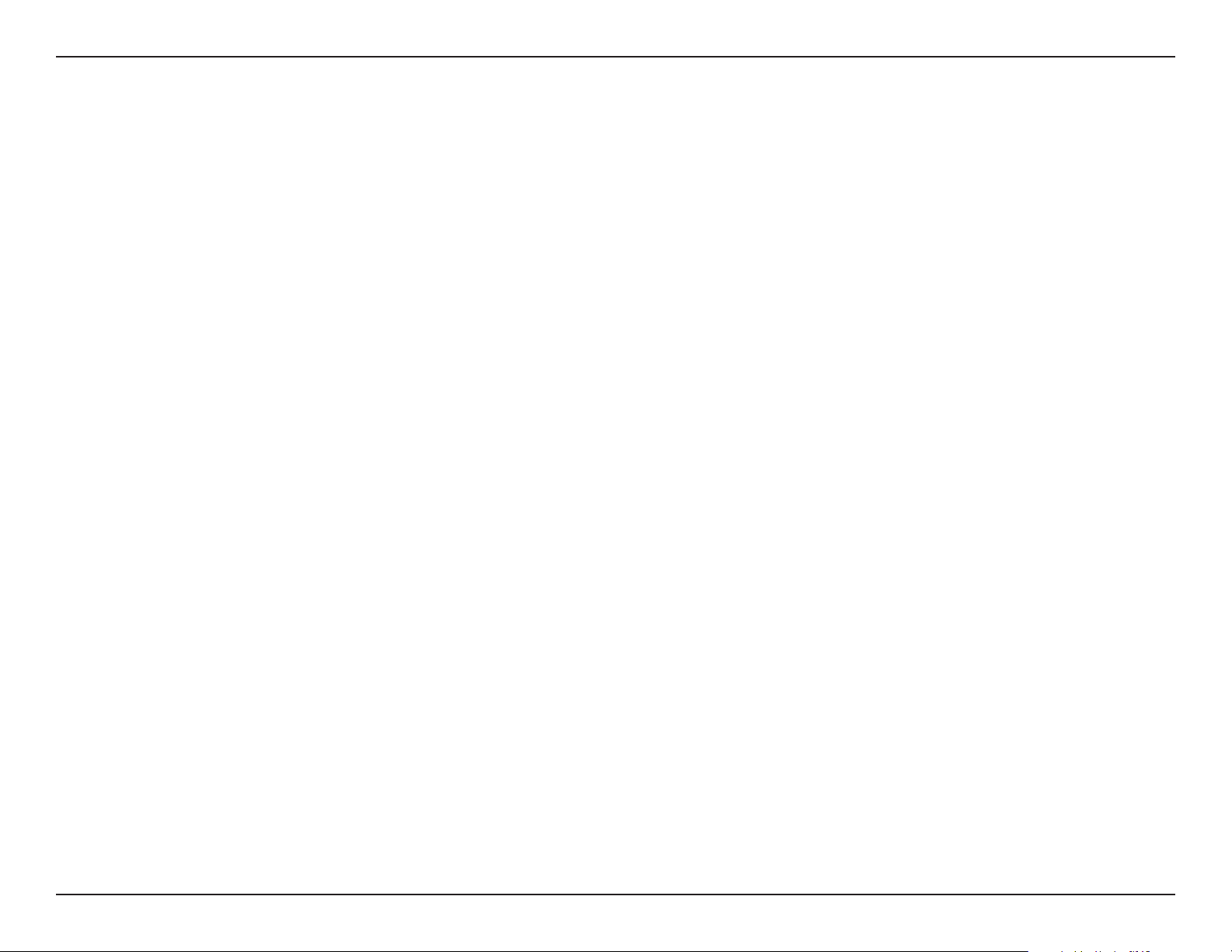
Abschnitt 3 - Erste Schritte
Erste Schritte
E stehen Ihnen zwei Möglichkeiten zur Verfügung, Ihren Router für die Verbindung zum Internet und zu Ihren Clients zu
kongurieren:
• D-Link Einrichtungsassistent - Dieser Assistent wird gestartet, wenn Sie sich das erste Mal am Router anmelden. Näheres
nden Sie unter Der Einrichtungsassistent auf Seite 13
• Manuelles Einrichten - Melden Sie sich beim Router an und kongurieren Sie Ihren Router manuell. Näheres nden Sie
unter Konguration auf Seite 19.
12D-Link DSL-3785 Benutzerhandbuch
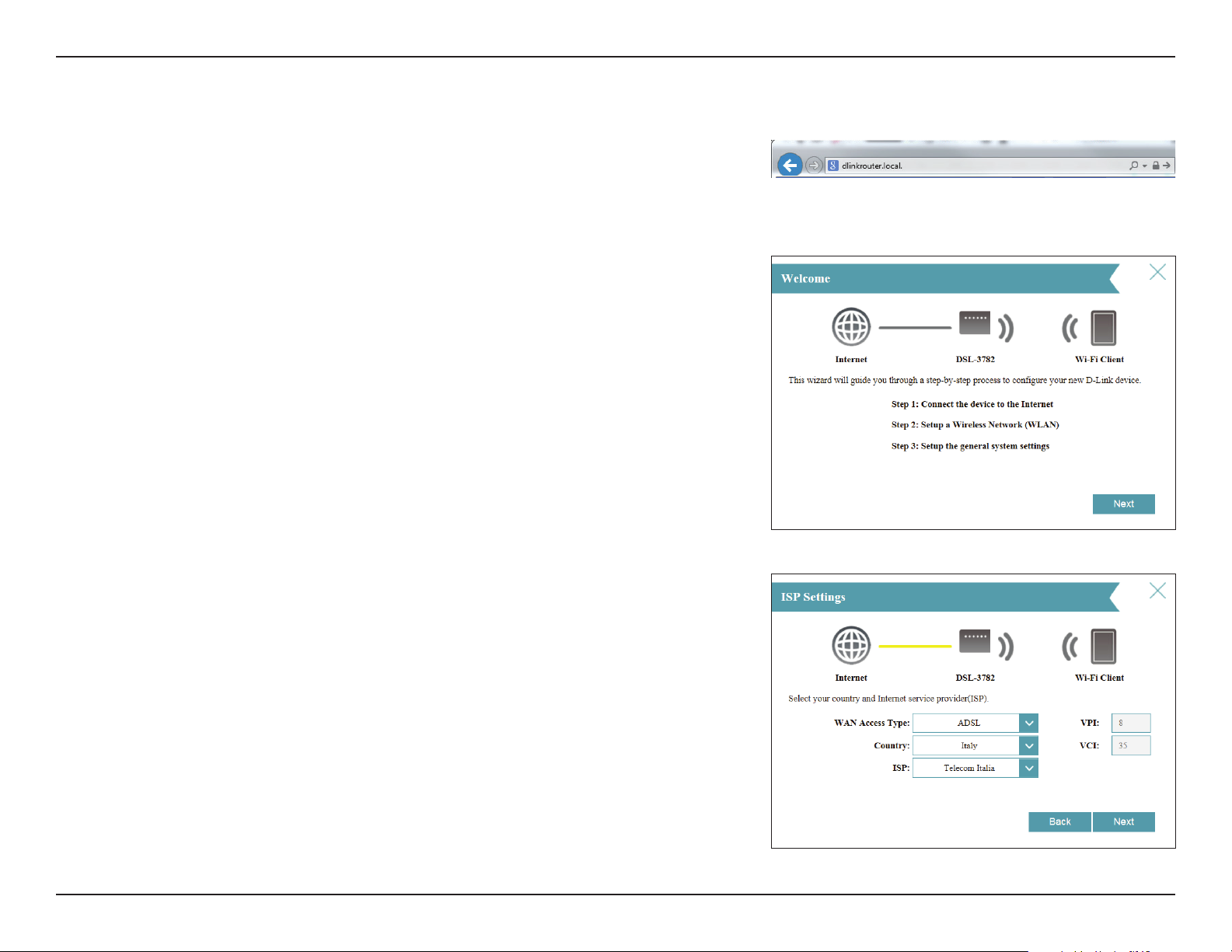
Abschnitt 3 - Erste Schritte
Der Einrichtungsassistent
Falls dies das erste Mal ist, dass Sie den Router verwenden, önen Sie Ihren
Webbrowser und geben Sie http://dlinkrouter.local./ in der Adresszeile
ein. Als Alternative dazu können Sie auch die folgende standardmäßige
IP-Adresse des Routers eingeben: http://192.168.1.1). Das standardmäßig
vorgegebene Kennwort ist „admin“.
Der Assistent führt Sie Schritt für Schritt durch die Konguration Ihres neuen
D-Link-Routers und hilft Ihnen, eine Verbindung mit dem Internet herzustellen.
Vergewissern Sie sich, dass Ihr DSL-Telefonkabel an den Router und die
Telefonanschlussdose in der Wand angeschlossen ist.
Klicken Sie auf Next (Weiter), um fortzufahren.
Wählen Sie zuerst Ihren WAN-Zugangstyp. Die Optionen sind ADSL, VDSL
oder Auto. Um die Einstellungen Ihres ISP leicht zu nden, wählen Sie Ihr Land
und den ISP. Die Werte VPI und VCI werden automatisch konguriert.
Klicken Sie auf Next (Weiter), um fortzufahren.
13D-Link DSL-3785 Benutzerhandbuch
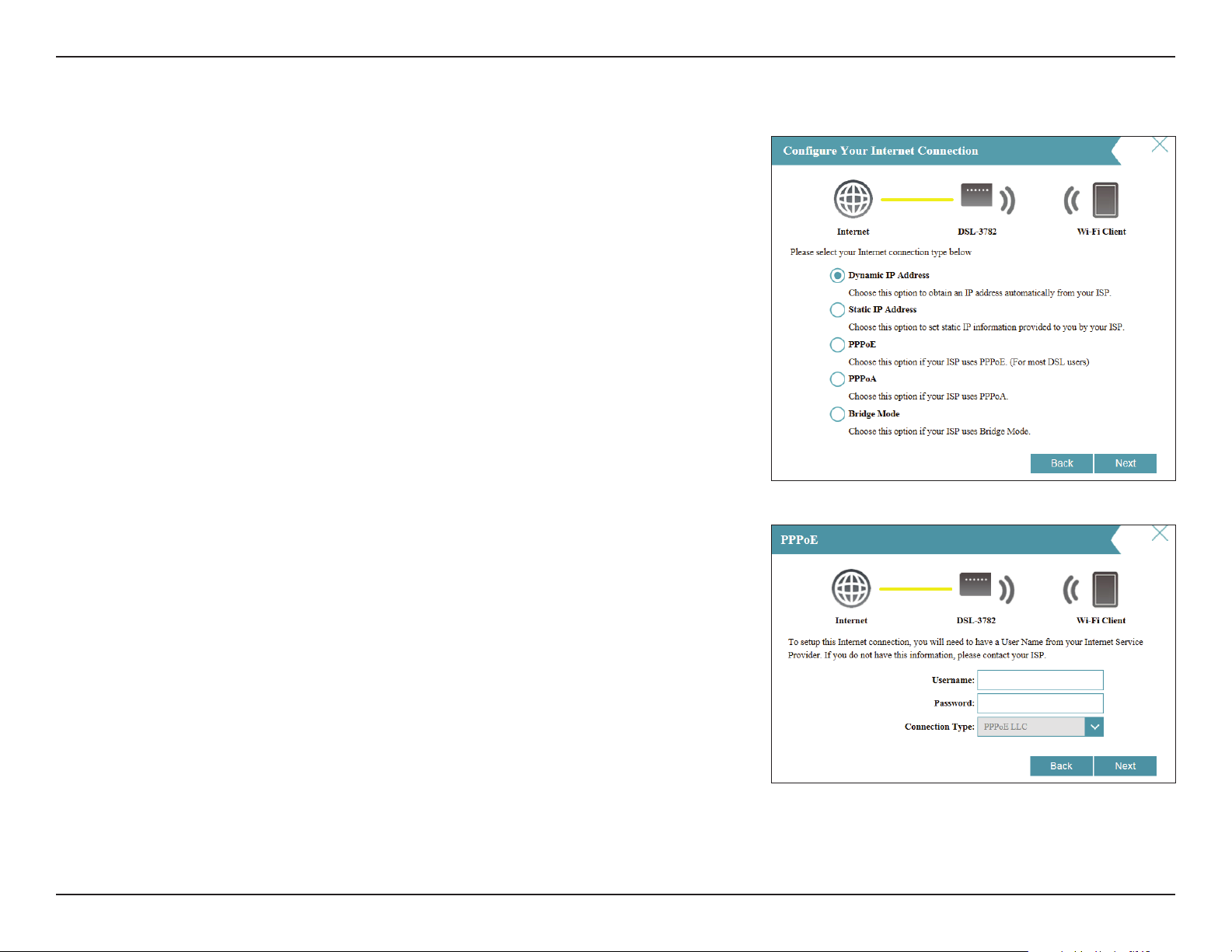
Abschnitt 3 - Erste Schritte
Der Einrichtungsassistent (Fortsetzung)
Falls der Router Ihre Art der Internetverbindung nicht erkennt, wird
eine Auswahlliste mit Verbindungstypen angezeigt. Wählen Sie Ihren
Internetverbindungstyp (Sie erhalten diese Informationen von Ihrem
Internetdienstanbieter) und klicken Sie auf Next (Weiter), um fortzufahren.
Hat der Router PPPoE erkannt oder Sie haben PPPoE gewählt, geben Sie Ihren
PPPoE-Benutzernamen und das Kennwort ein, wählen bei Auorderung den
Verbindungstyp und klicken Sie auf Next (Weiter), um fortzufahren.
Hinweis: Deinstallieren Sie Ihre PPPoE-Software von Ihrem Computer. Die Software
ist nicht länger erforderlich und kann nicht über einen Router verwendet werden.
14D-Link DSL-3785 Benutzerhandbuch
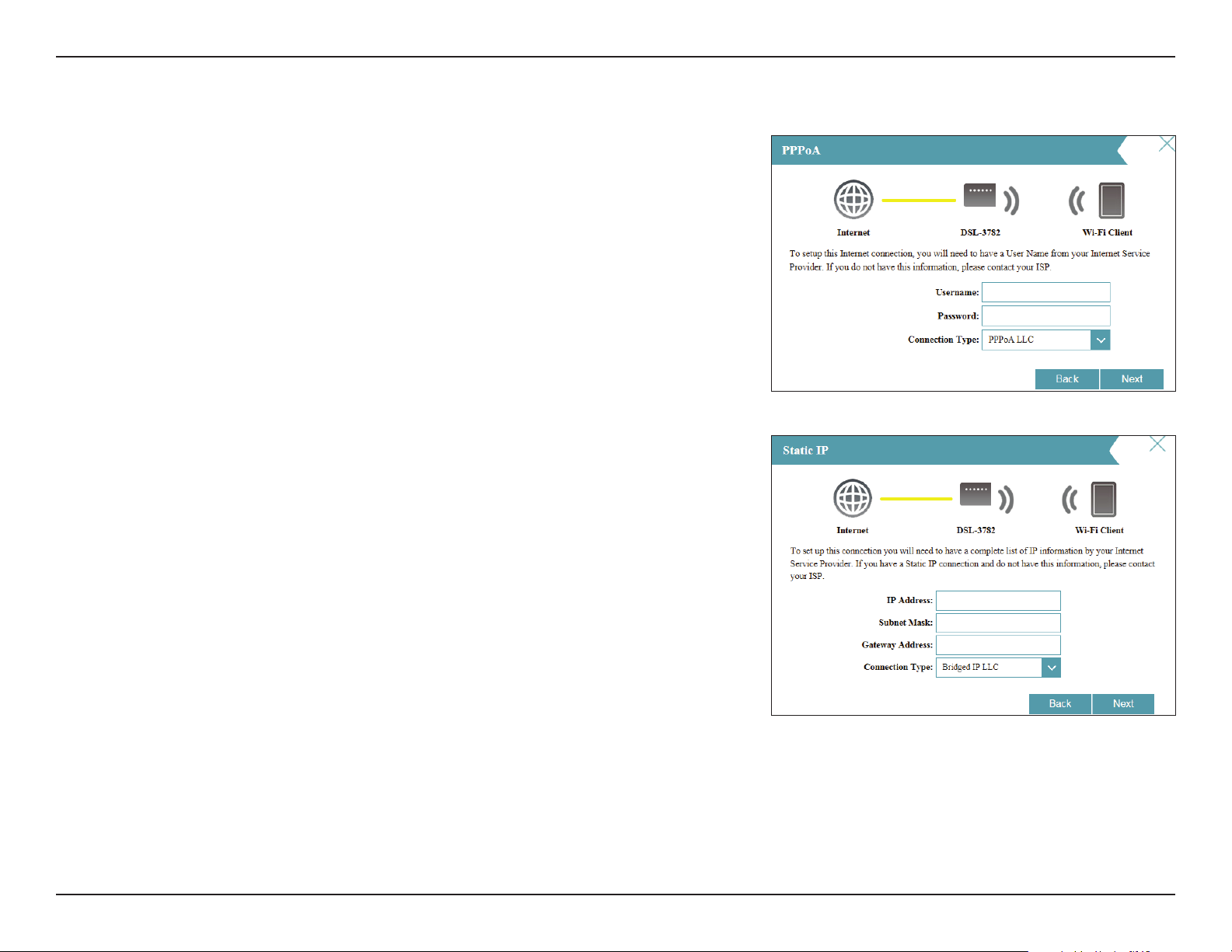
Abschnitt 3 - Erste Schritte
Der Einrichtungsassistent (Fortsetzung)
Hat der Router PPPoA erkannt oder Sie haben PPPoA gewählt, geben Sie Ihren
PPPoA-Benutzernamen und das Kennwort ein, wählen bei Auorderung den
Verbindungstyp und klicken auf Next (Weiter), um fortzufahren.
Hinweis: Deinstallieren Sie Ihre PPPoA-Software von Ihrem Computer. Die Software
ist nicht länger erforderlich und kann nicht über einen Router verwendet werden.
Die Art der Verbindung PPPoA steht nur für ADSL-Verbindungen zur Verfügung.
Wenn Sie Static IP (Statische IP) gewählt haben, geben Sie die IP-Adresse,
die Subnetzmaske und die von Ihrem ISP erhaltene Gateway-Adresse ein und
klicken auf Next (Weiter), um fortzufahren. Klicken Sie auf Next (Weiter), um
fortzufahren.
15D-Link DSL-3785 Benutzerhandbuch
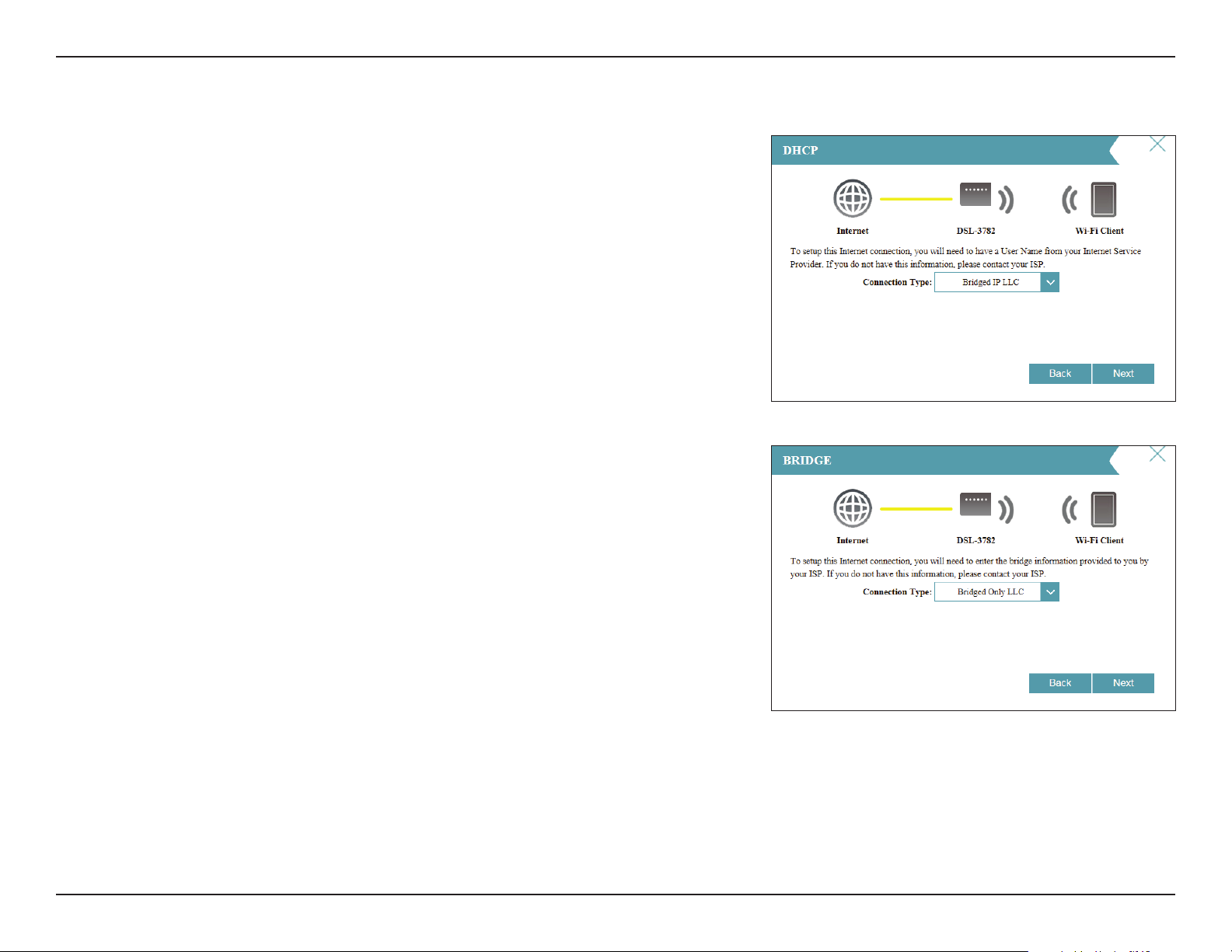
Abschnitt 3 - Erste Schritte
Der Einrichtungsassistent (Fortsetzung)
Wenn der Router Dynamic IP Address (Dynamische IP-Adresse, DHCP)
erkannt hat oder Sie diese Option gewählt haben, wählen Sie bei Auorderung
den Verbindungstyp. Klicken Sie auf Next (Weiter), um fortzufahren.
Wenn Sie Bridge (Überbrücken) gewählt haben, wählen Sie bei Auorderung
den Verbindungstyp. Klicken Sie auf Next (Weiter), um fortzufahren.
16D-Link DSL-3785 Benutzerhandbuch
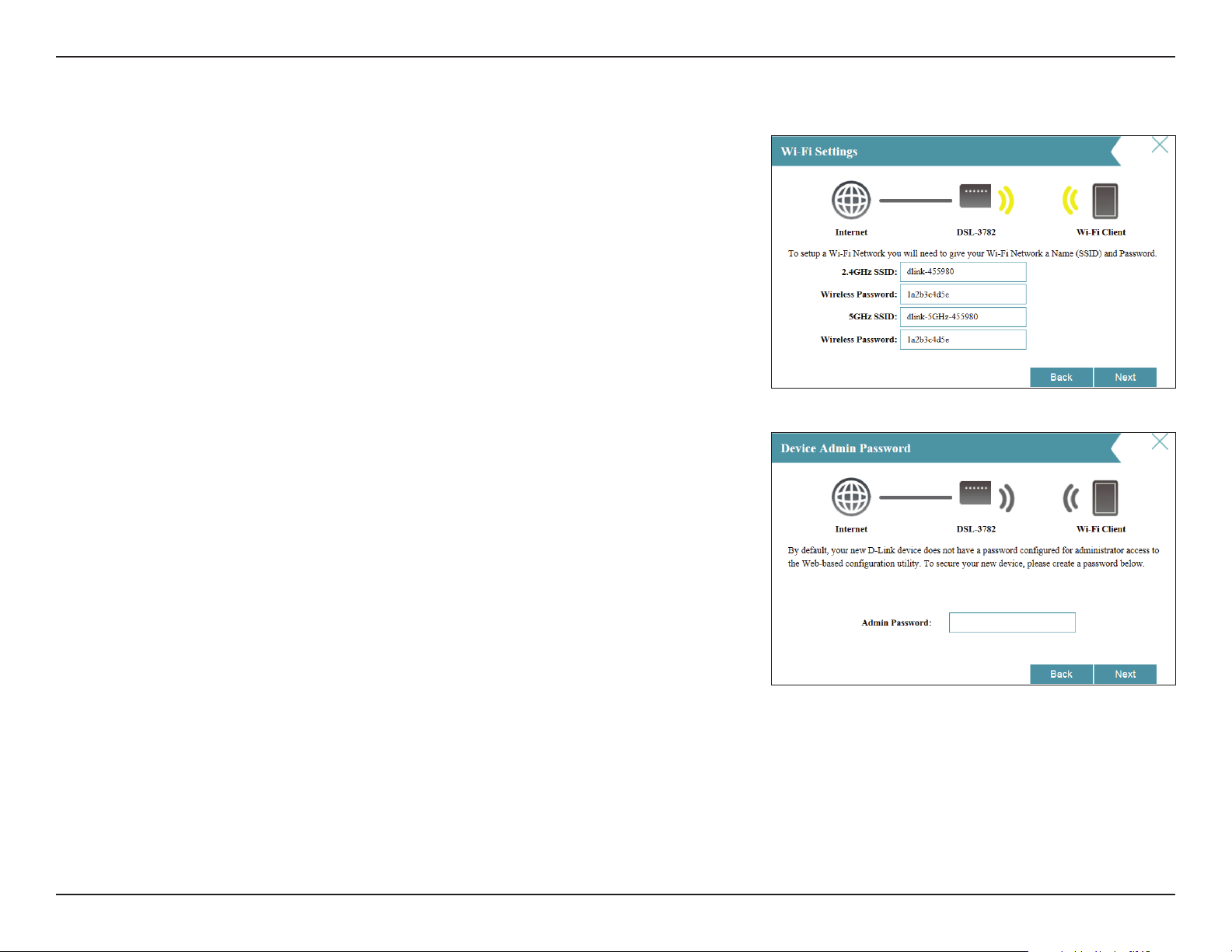
Abschnitt 3 - Erste Schritte
Der Einrichtungsassistent (Fortsetzung)
Erstellen Sie eine WLAN-SSID und ein Kennwort für die 2,4 GHz und 5 GHz
Drahtlosnetzwerke. Die SSIDs müssen zwischen 3 und 32 alphanumerische
Zeichen enthalten. Die Zeichen dürfen Bindestriche, Unterstriche, Punkte
und das @-Symbol enthalten. Die Kennwörter müssen zwischen 8 und 63
alphanumerische Zeichen enthalten.
Ihre Drahtlos-Client müssen diese SSIDs und Kennwörter benutzen, um sich
mit Ihren Drahtlosnetzwerken verbinden zu können.
Klicken Sie auf Next (Weiter), um fortzufahren.
Um den Router abzusichern, geben Sie bitte ein neues Kennwort ein. Sie werden
jedes Mal zur Eingabe dieses Kennworts aufgefordert, wenn Sie das webbasierte
Kongurationshilfsprogramm Ihres Routers verwenden möchten. Klicken Sie
auf Next (Weiter), um fortzufahren.
17D-Link DSL-3785 Benutzerhandbuch
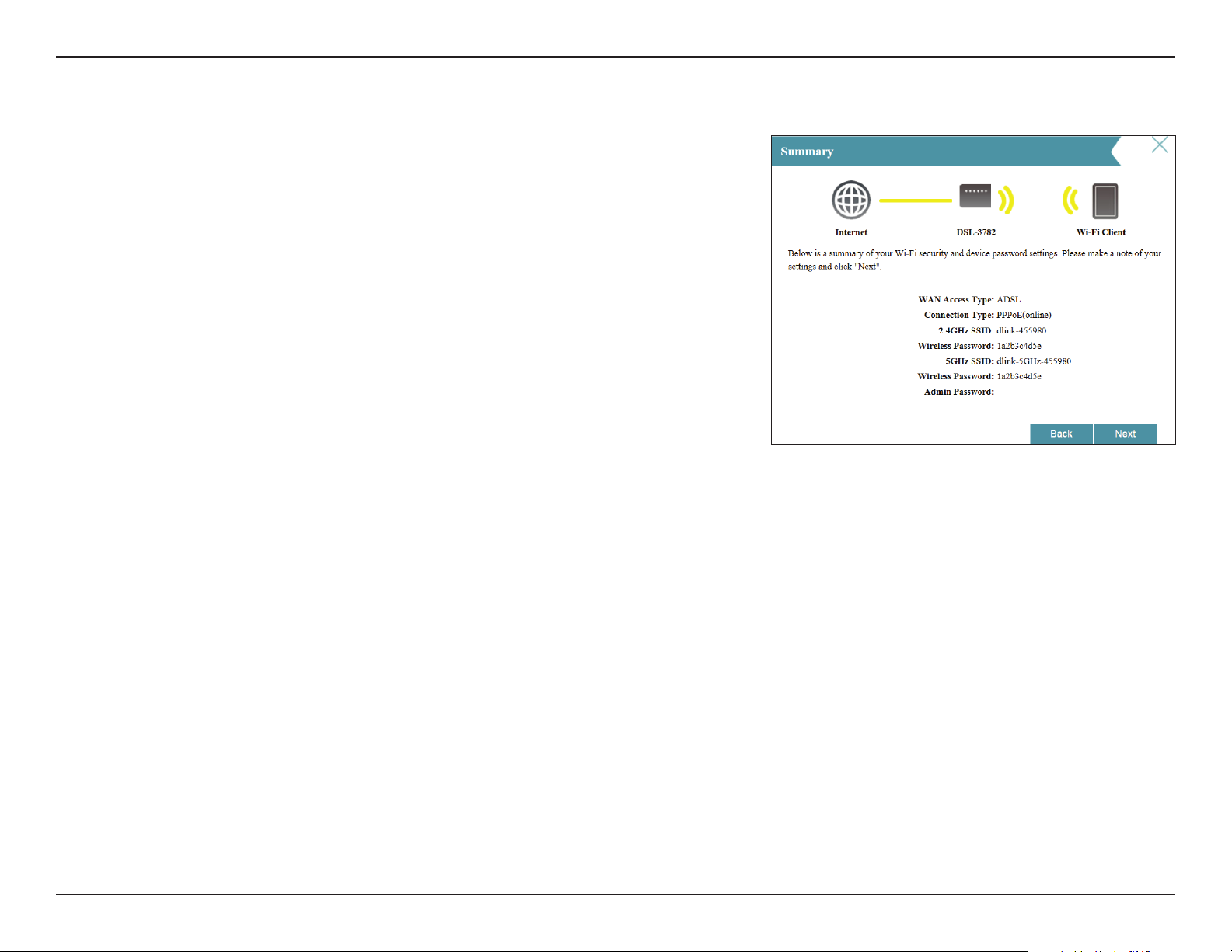
Abschnitt 3 - Erste Schritte
Der Einrichtungsassistent (Fortsetzung)
Auf dem Übersichtsfenster werden Ihre Einstellungen angezeigt. Klicken Sie
auf Next (Weiter), wenn Sie keine Änderungen vornehmen möchten, oder
auf Back (Zurück), um Änderungen der Einstellungen vorzunehmen. Der
Assistent wird geschlossen und Ihre Einstellungen werden gespeichert.
Herzlichen Glückwunsch! Der Einrichtungsvorgang ist abgeschlossen.
18D-Link DSL-3785 Benutzerhandbuch
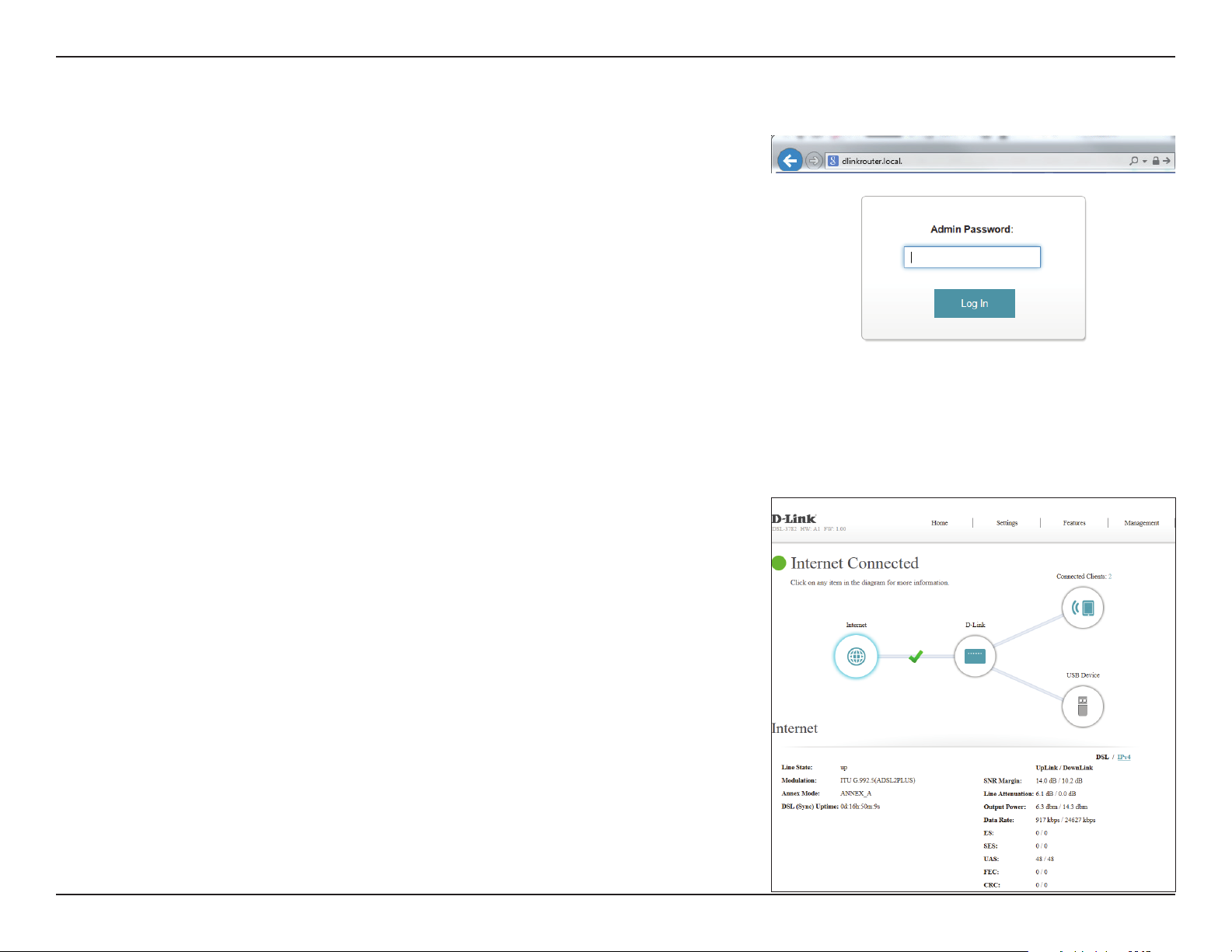
Abschnitt 4 - Konguration
Konguration
Um Zugang zum Kongurationshilfsprogramm zu bekommen, önen Sie einen
Webbrowser wie den Internet Explorer und geben http://dlinkrouter.local./ ein.
Nutzer von Windows und Mac können auch eine Verbindung herstellen, indem Sie die IPAdresse des Routers (standardmäßig http://192.168.1.1) in die Adresszeile eingeben.
Geben Sie das Standardkennwort „admin“ ein. Fall Sie vorher den Anweisungen
des Setup-Assistenten gefolgt sind (siehe 13), verwenden Sie bitte das
Administratorkennwort, das Sie während der Durchführung des Assistenten eingegeben
haben. Klicken Sie auf Log In (Anmelden) um fortzufahren.
Hinweis: Wenn Sie Ihr Kennwort vergessen haben und sich nicht anmelden können, drücken
Sie auf die Rücksetztaste (siehe Seite 5), um die Standardeinstellungen des Routers
wiederherzustellen.
Startseite
Auf der Home (Startseite) wird der aktuelle Status des Routers in Form einer interaktiven
Grak angezeigt. Es gibt vier Hauptbereiche: Internet, D-Link, Verbundene Clients und
USB-Gerät. Sie können auf jedes Symbol im unteren Bereich des Fensters klicken, um
Informationen zu jedem Bereich anzuzeigen. Mithilfe der Menüzeile oben auf der Seite
können Sie schnell zu den Funktionen Settings (Einstellungen) und Management
(Verwaltung) navigieren. Sie können schnell und zu jeder Zeit zur Startseite (Home)
zurückspringen.
Hinweis: Nach einer bestimmten Zeit der Inaktivität erfolgt automatisch eine Abmeldung
durch das System.
19D-Link DSL-3785 Benutzerhandbuch
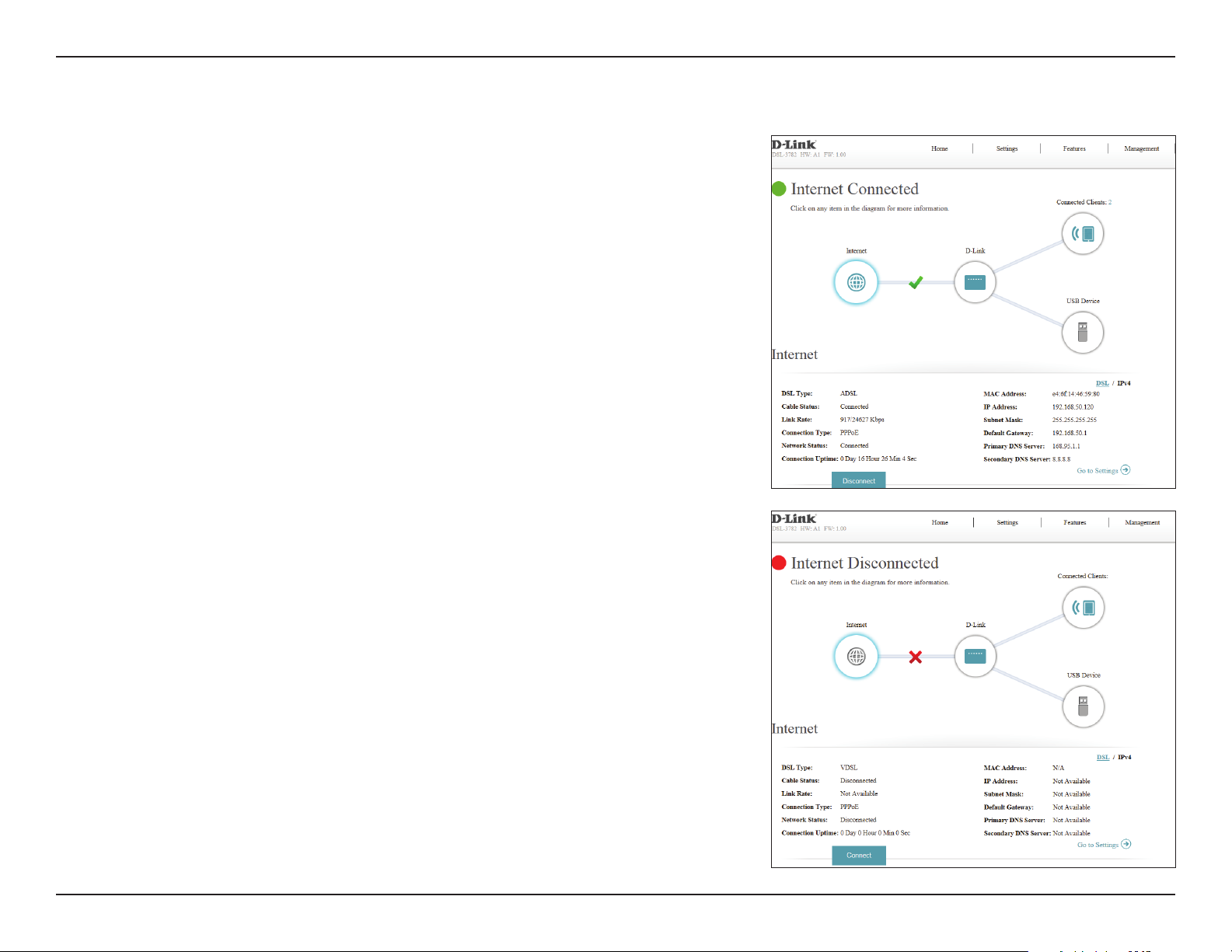
Abschnitt 4 - Konguration
Internet
Um mehr Details zu Ihrer Internetverbindung anzuzeigen, klicken Sie auf das
Symbol Internet. Der Internet-Verbindungsstatus oben an der Grak zeigt
den Status der aktuell gewählten WAN-Schnittstelle an.
Wenn Ihre Internetverbindung getrennt ist, was durch ein rotes X angezeigt
wird, können Sie den Setup-Assistenten starten, um das Problem zu
beheben, indem Sie über das Menü Settings (Einstellungen) in der Leiste
oben auf der Seite auf Wizard (Assistent) klicken.
Sie sehen die DSL-Verbindung die IPv4-Informationen am unteren
Bildschirmrand. Wenn Sie die Schaltäche DSL anklicken, werden DSLPortinformationen angezeigt.
20D-Link DSL-3785 Benutzerhandbuch
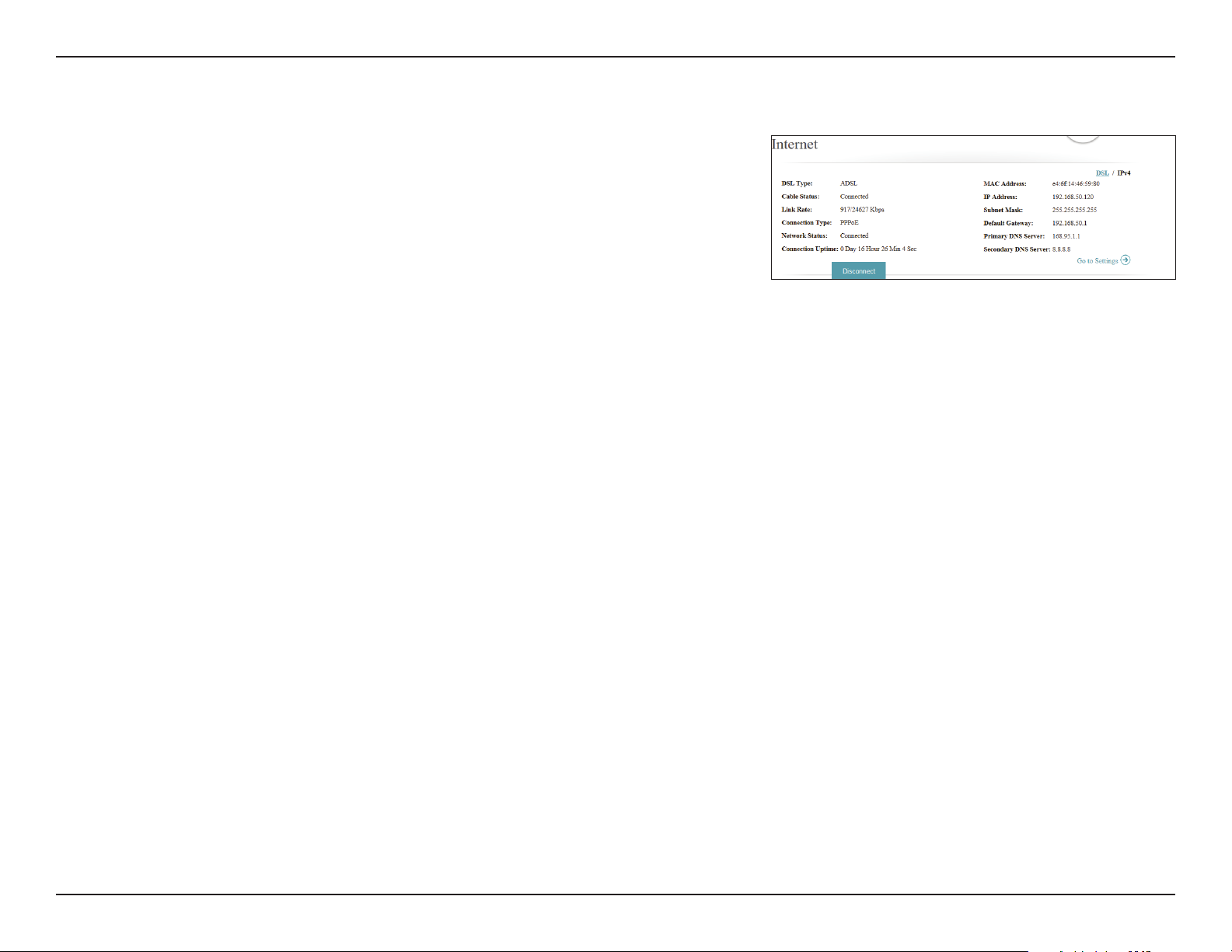
Abschnitt 4 - Konguration
IPv4
Klicken Sie auf die Schaltäche IPv4, um die IPv4-Informationen der DSL-Schnittstelle
aufzurufen. Wenn Sie Ihre ADSL-/VDSL-Verbindung so konguriert haben, dass sie PPPoE
mit Bedarfs- oder manuellen Einstellungen verwendet, können Sie sich durch Drücken
auf Connect (Verbinden) oder Disconnect (Trennen) mit dem Internet verbinden oder
die Verbindung wieder trennen.
IPv4
DSL-Typ:
Kabelstatus:
Verbindungsrate:
Verbindungstyp:
Netzwerkstatus:
Verbindungszeit:
MAC-Adresse:
IP-Adresse:
Subnetzmaske:
Standard-
Gateway:
Zeigt den aktuellen DSL-Typen an, entweder ADSL oder VDSL.
Zeigt den aktuellen Kabelverbindungsstatus an.
Zeigt die aktuell eingegebene Verbindungsgeschwindigkeit an.
Zeigt das verwendete Netzwerkprotokoll zum Einholen einer IPAdresse an.
Zeigt den aktuellen Netzwerkverbindungsstatus an.
Zeigt die Zeit an, seit der die Verbindung hergestellt wurde.
Zeigt die MAC-Adresse der jeweiligen Schnittstelle an.
Zeigt die aktuelle WAN-IPv4-Adresse an.
Zeigt die aktuelle Subnetzmaske an.
Zeigt die aktuelle IPv4-Standardgateway an.
Primärer DNS-
Server:
Sekundärer DNS-
Server:
Zeigt den aktuellen primären DNS-Server an.
Zeigt den aktuellen sekundären DNS-Server an.
21D-Link DSL-3785 Benutzerhandbuch
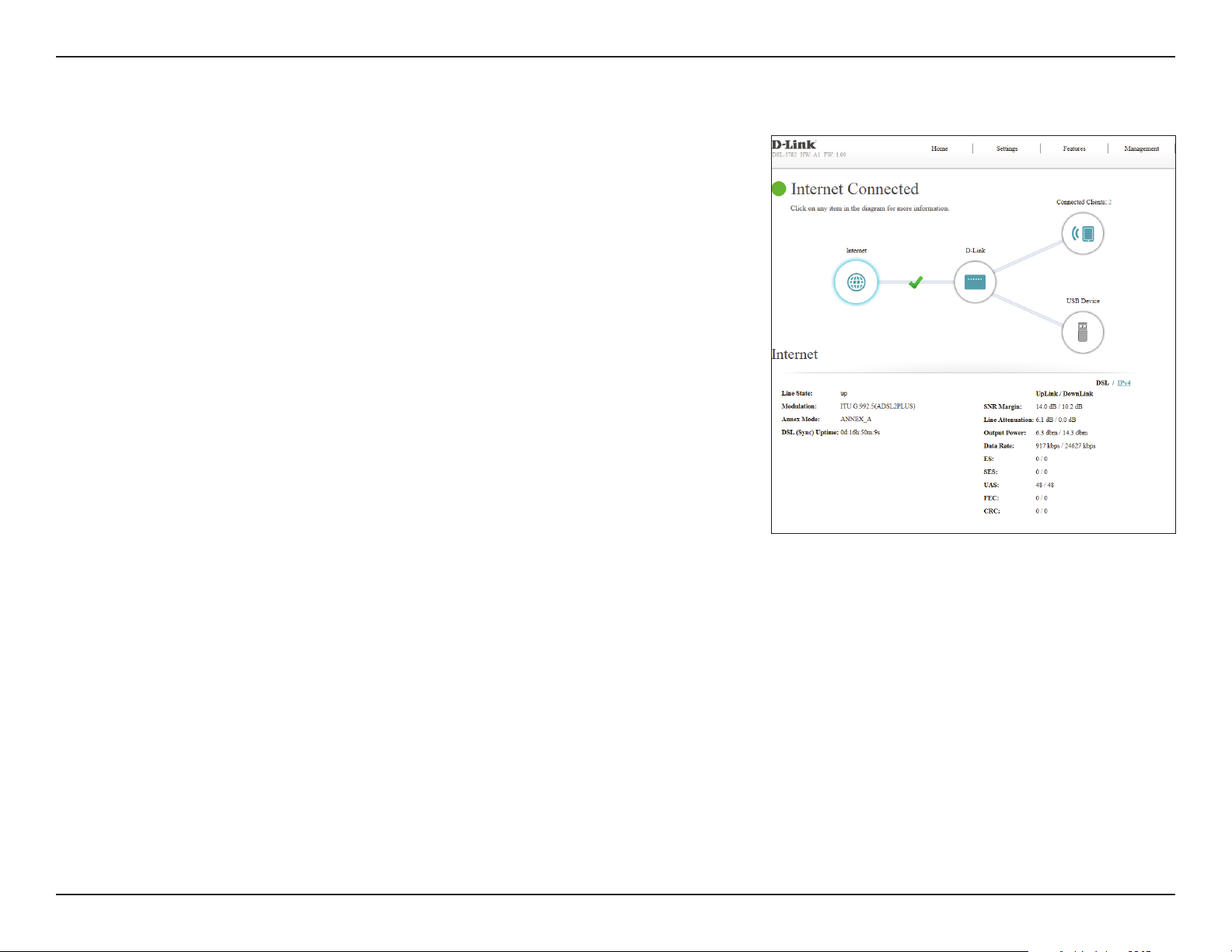
Abschnitt 4 - Konguration
DSL
Klicken Sie auf DSL, um die Verbindungsinformationen des DSLAnschlusses aufzurufen. Die Registerkarte DSL zeigt Informationen zur DSLDatenverbindung an.
DSL
Leitungsstatus:
Modulation:
Annexmodus:
DSL (Sync)-Betriebszeit:
Rauschabstand:
Leitungsdämpfung:
Ausgangsleistung:
ES, SES, UAS, FEC, CRC:
Zeigt den aktuellen Status der Datenverknüpfungsverbindung
zu Ihrem Internetanbieter an.
Zeigt den aktuell verwendeten DSL-Standard an.
Zeigt den aktuell verwendeten Annexmodus an.
Zeigt die aktuelle Betriebszeit der DSL-Verbindung an.
Zeigt den Signal-zu-Rauschen-Abstand an.
Zeigt die aktuelle Signaldämpfung an.
Zeigt die Ausgangsleistung des DSL-Modems an.
Diese Fehlerbehebungswerte werden für Diagnosezwecke
verwendet. Wenn Sie Probleme mit Ihrem Internetanbieter
haben, sind diese Werte u. U. nützlich für Techniker.
22D-Link DSL-3785 Benutzerhandbuch
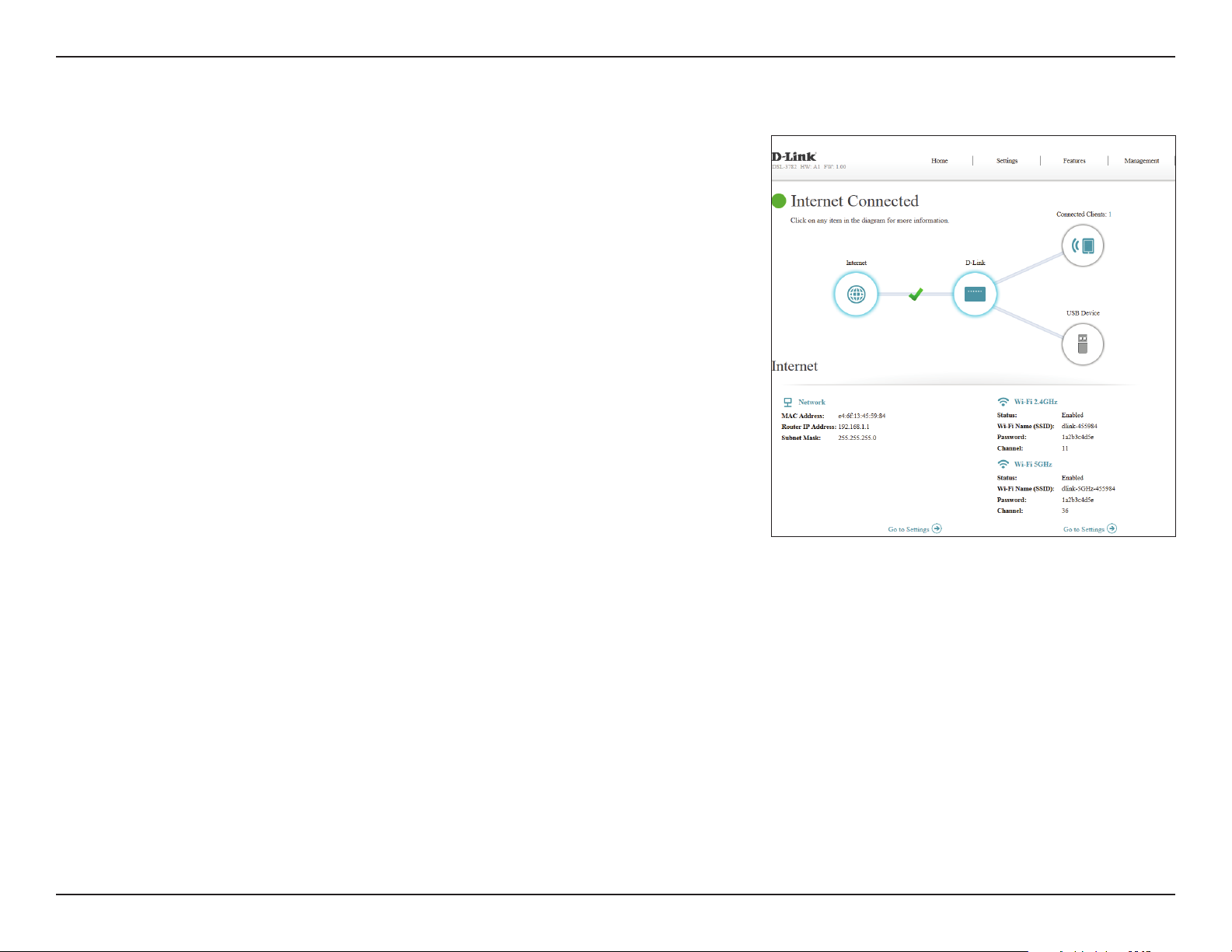
Abschnitt 4 - Konguration
D-Link
Klicken Sie auf das D-Link-Symbol, um Details zu dem Router und seinen
Wireless-Einstellungen anzuzeigen.
Hier können Sie die aktuellen Drahtlosnetzwerke und Kennwörter des
Routers sowie seine LAN-MAC- und IPv4-Adressen sehen.
Um die Netzwerkeinstellungen zu kongurieren, klicken Sie auf den Link Go
to settings (Zu den Einstellungen) im Menü Settings (Einstellungen) oben
auf der Seite und wählen Network (Netzwerk). Weitere Informationen nden
Sie auf Seite Netzwerk auf Seite 44.
Um die Wireless-Enstellungen zu kongurieren, klicken Sie auf den Link Go
to settings (Zu den Einstellungen) im Menü Settings (Einstellungen) oben
auf der Seite und wählen Wireless. Weitere Informationen dazu nden Sie
unter Drahtlos auf Seite 36.
23D-Link DSL-3785 Benutzerhandbuch
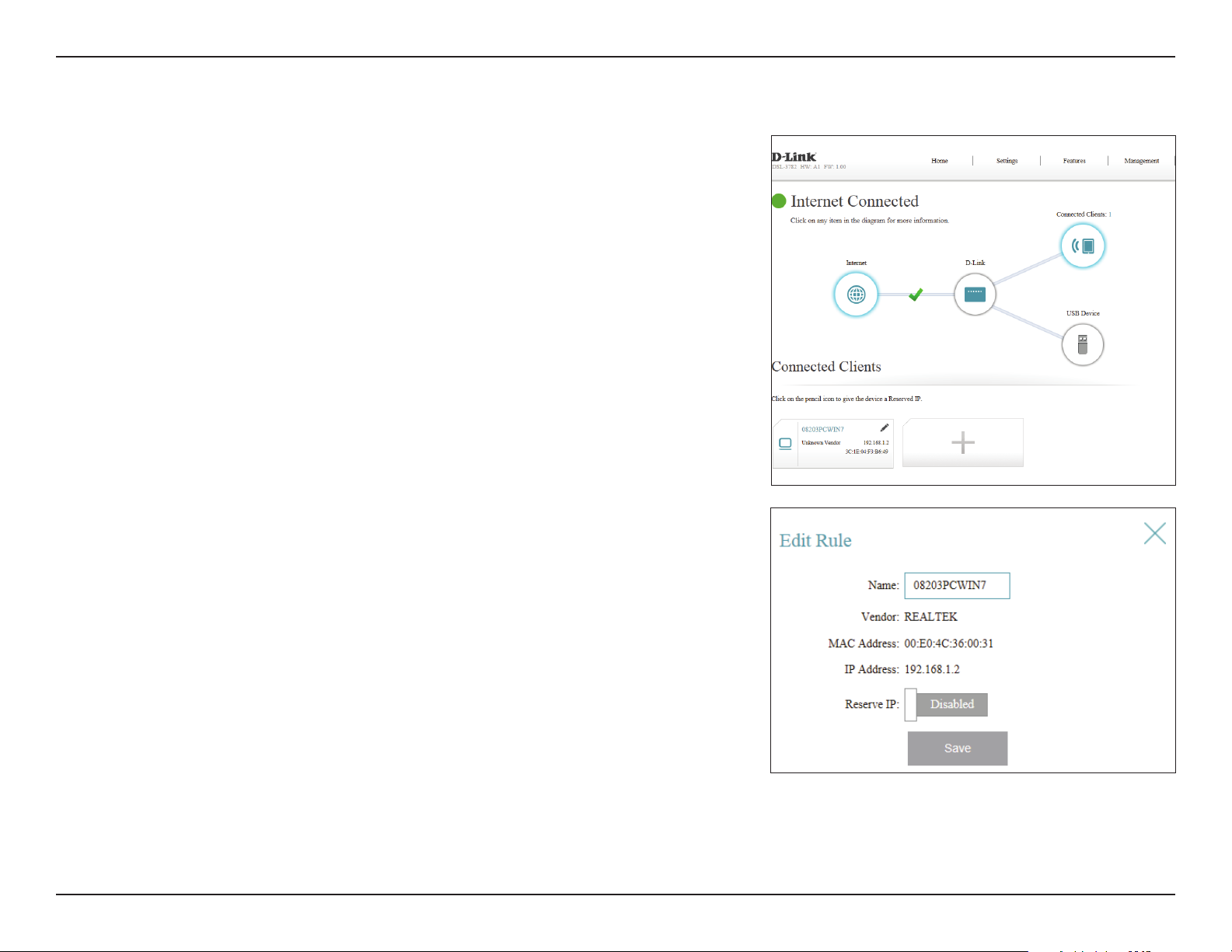
Abschnitt 4 - Konguration
Verbundene Clients
Klicken Sie auf das Symbol für Connected Clients (Verbundene Clients), um
Details zu den aktuell mit dem Router verbundenen Clients und ihren IPAdressen anzuzeigen.
Um die Einstellungen jedes einzelnen Client zu bearbeiten, klicken Sie auf
das Bleistiftsymbol des jeweiligen Client, den Sie bearbeiten möchten.
Regel bearbeiten
Name:
Anbieter/
Hersteller:
MAC-Adresse:
IP-Adresse:
IP-Adresse
reservieren:
Geben Sie für diesen Client einen benutzerdenierten Namen ein.
Zeigt den Hersteller des Geräts an.
Zeigt die MAC-Adresse des Geräts an.
Geben Sie für diesen Client eine spezische IP-Adresse ein, wenn
Reserve IP (IP vorhalten) aktiviert wurde.
Aktivieren Sie die Funktion zur Reservierung dieser IP-Adresse für
diesen Client.
Klicken Sie anschließend auf Save (Speichern).
24D-Link DSL-3785 Benutzerhandbuch

Abschnitt 4 - Konguration
USB-Gerät
Klicken Sie auf das Symbol für das USB-Gerät, um die Details über das zum
gegebenen Zeitpunkt verbundene USB-Gerät, den DLNA-Medienserver,
SharePort und die Windows-Dateifreigabeeinstellungen anzuzeigen.
Falls Sie ein USB-Gerät angeschlossen haben, können Sie seinen Namen und
die verfügbare Speicherkapazität anzeigen.
Um Ihr USB-Laufwerk sicher zu trennen, klicken Sie auf Unmount (Trennen).
Um Ihre USB-Einstellungen zu kongurieren, klicken Sie auf Go to settings
(Zu den Einstellungen). Weitere Informationen nden Sie auf der Seite USB-
Gerät auf Seite 25.
Informationen zum Zugri auf Ihr USB-Laufwerk von einem Windowsbasierten PC aus nden Sie unter Ein USB-Speichergerät verbinden und
freigeben auf Seite 70.
25D-Link DSL-3785 Benutzerhandbuch
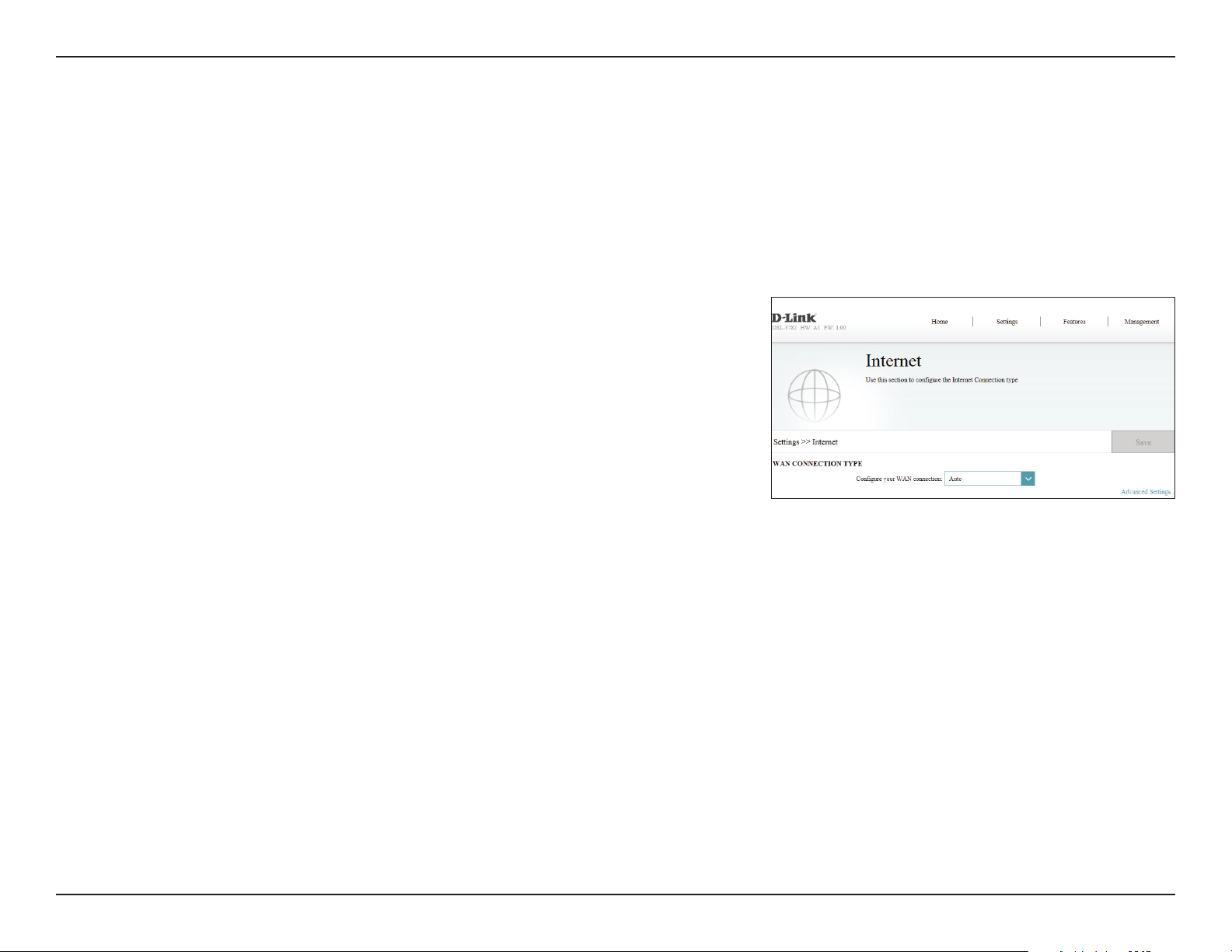
Abschnitt 4 - Konguration
Einstellungen
Der Einrichtungsassistent
Um auf die Seite des Einrichtungsassistenten zuzugreifen, klicken Sie im Menü Settings (Einstellungen) in der Leiste oben auf der Seite auf
Wizard (Assistent). Es handelt sich hierbei um den gleichen Assistenten, der aufgerufen wird, wenn Sie den Router zum ersten Mal starten.
Weitere Informationen dazu nden Sie unter Der Einrichtungsassistent auf Seite 13.
Internet
Auf den folgenden Seiten ist die manuelle Konguration zur Verbindung Ihres DSL-3785
mit dem Internet beschrieben. Um auf diese Seite aufzurufen, klicken Sie im Menü
Settings (Einstellungen) in der Leiste oben auf der Seite auf Internet. Der DSL-3785
unterstützt mehrere WAN-Verbindungstypen und WAN-Failover. Wir empfehlen Ihnen,
nur jeweils eine Internet WAN-Verbindung einzurichten, die Konguration zu speichern
und zu überprüfen, ob die Verbindung funktioniert, ehe Sie zu diesem Abschnitt
zurückkehren und weitere WAN-Verbindungen hinzufügen.
Die folgenden Kongurationsseiten werden nach WAN-Zugangsart aufgeteilt.
WAN-VERBINDUNGSTYP
Kongurieren
Sie Ihre WAN-
Verbindung:
Wählen Sie eine WAN-Verbindung und sehen Sie deren Kongurationsseite zu
Einrichtungsinformationen ein.
Informationen zu ADSL nden Sie unter ADSL auf Seite 27.
Informationen zu VDSL nden Sie unter VDSL auf Seite 29.
Auto bezieht sich auf die Internetverbindung, die mit dem Einrichtungsassistenten
konguriert wurde.
Wählen Sie die zu kongurierende WAN-Schnittstelle. Die Optionen
sind Auto, ADSL oder VDSL.
26D-Link DSL-3785 Benutzerhandbuch
